Page 1
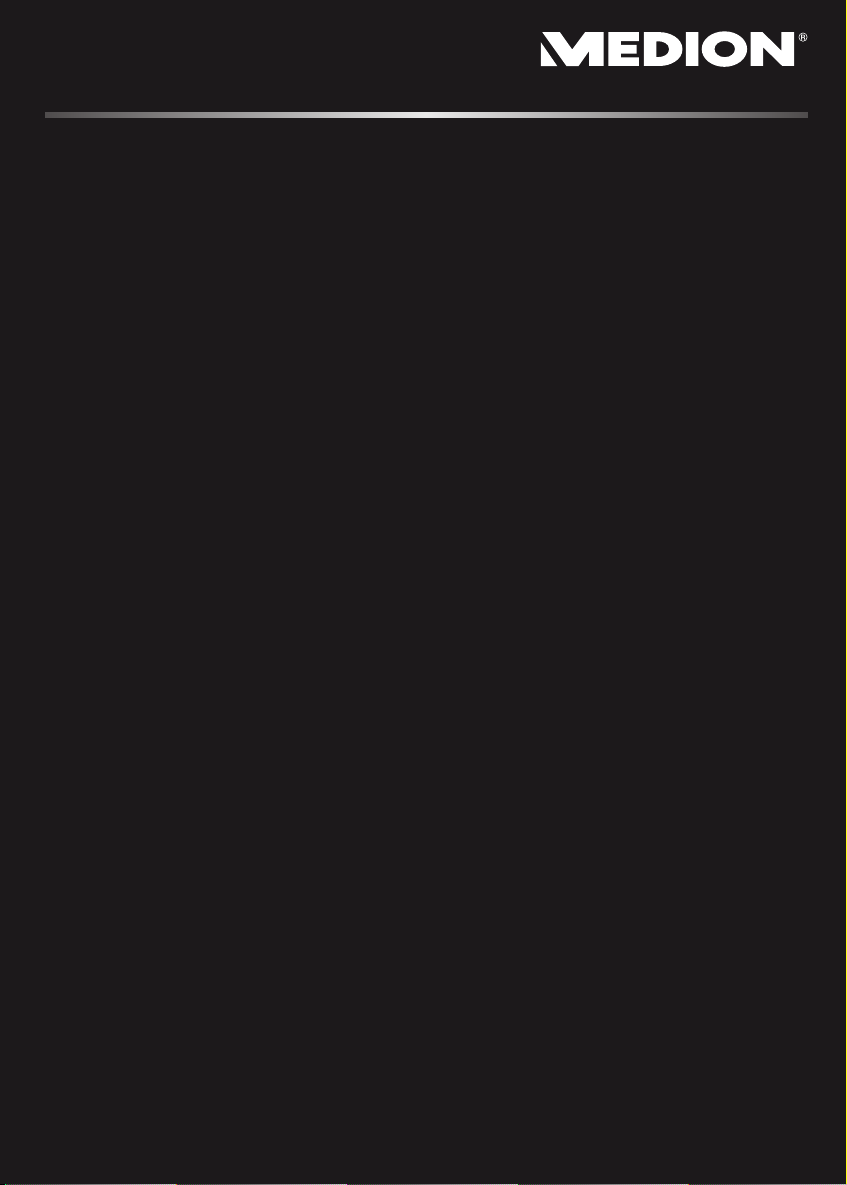
Navigationssystem
MEDION® GoPal
®
E3260
Bedienungsanleitung
Page 2
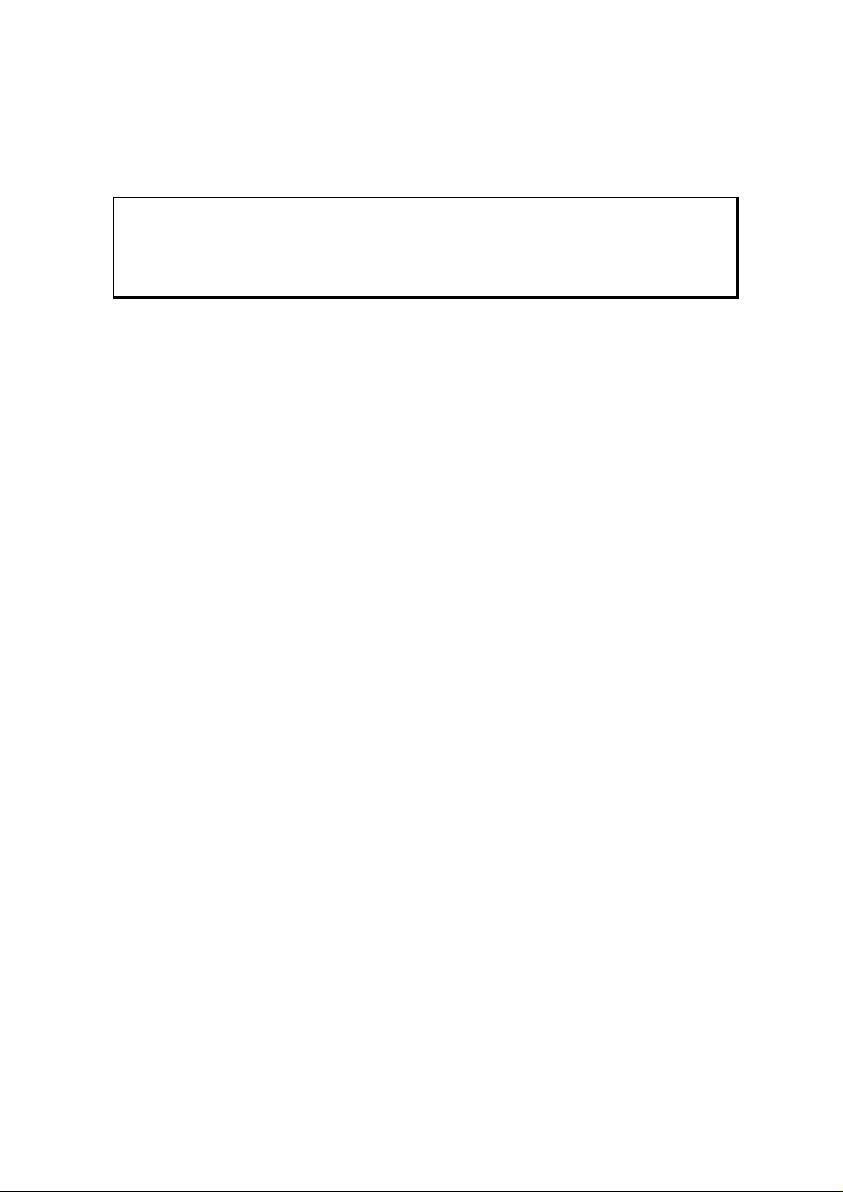
Hinweise zu dieser Bedienungsanleitung
Wir haben diese Bedienungsanleitung für die Installation so gegliedert, dass Sie jederzeit
über das Inhaltsverzeichnis die benötigten Informationen themenbezogen nachlesen können.
Hinweis
Ausführliche Bedienungsanleitungen für die Navigation finden Sie auf der
CD/DVD sowie in der Online-Hilfe des Gerätes.
Schlagen Sie im Kapitel „Häufig gestellte Fragen“ nach, um Antworten auf Fragen zu erhalten, die häufig in unserer Kundenbetreuung gestellt werden.
Ziel dieser Bedienungsanleitung ist es, Ihnen den Umgang mit Ihrem Navigationssystem in
leicht verständlicher Sprache nahe zu bringen.
Persönliches
Notieren Sie zu Ihrem Eigentumsnachweis:
Seriennummer (S/N) ....................................................................................
Passwort ....................................................................................
Hinweistext ....................................................................................
SuperPIN ....................................................................................
UUID ....................................................................................
Kaufdatum ....................................................................................
Kaufort ....................................................................................
Die Seriennummer entnehmen Sie dem Typenschild auf der Rückseite / Unterseite Ihres
Gerätes. Übertragen Sie die Nummer ggf. auch in Ihre Garantieunterlagen.
Das Passwort und den Hinweistext geben Sie über die Security Funktion ein. Die SuperPIN
und die UUID erhalten Sie nach der Aktivierung der Security Funktion. Siehe Seite 18.
Page 3
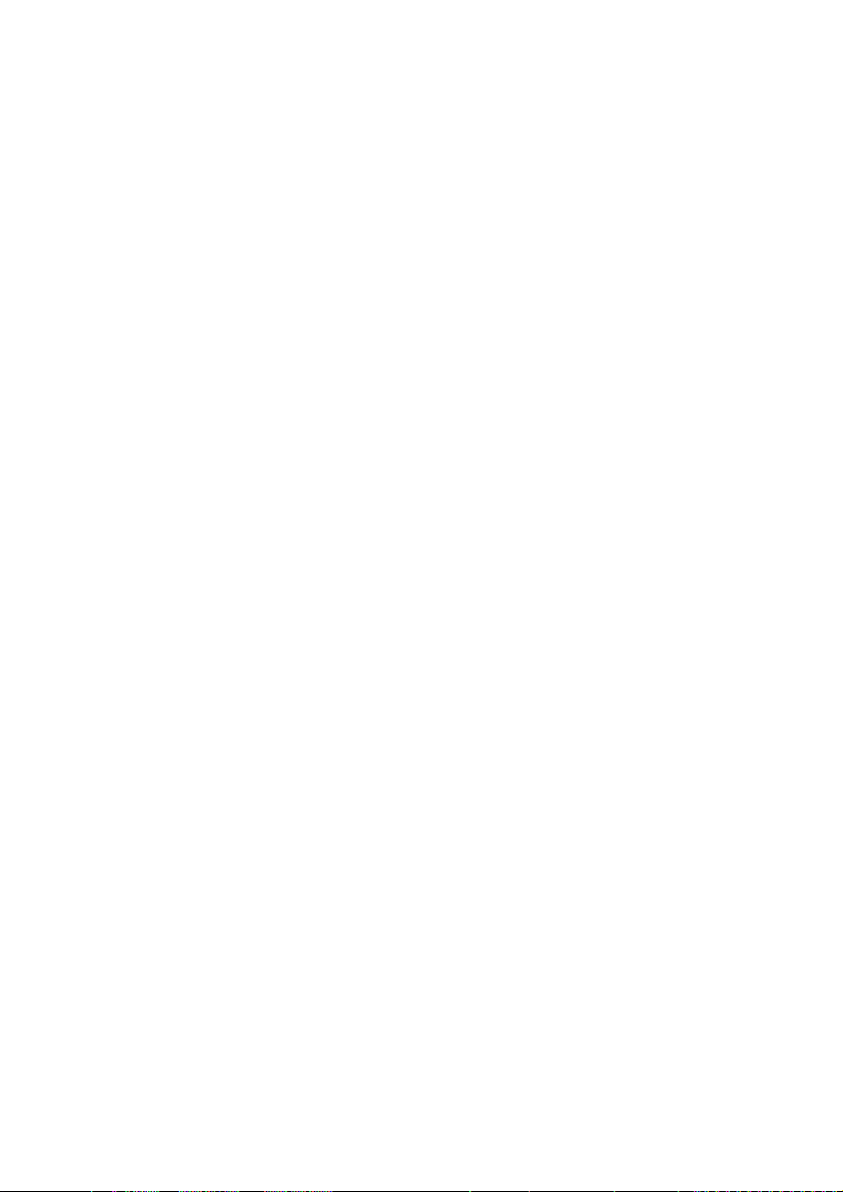
Die Qualität
Wir haben bei der Wahl der Komponenten unser Augenmerk auf hohe Funktionalität,
einfache Handhabung, Sicherheit und Zuverlässigkeit gelegt. Durch ein ausgewogenes
Hard- und Softwarekonzept können wir Ihnen ein zukunftsweisendes Navigationssystem
präsentieren, das Ihnen viel Freude bei der Arbeit und in der Freizeit bereiten wird. Wir
bedanken uns für Ihr Vertrauen in unsere Produkte.
Der Service
Durch individuelle Kundenbetreuung unterstützen wir Sie bei Ihrer täglichen Arbeit. Nehmen Sie mit uns Kontakt auf, wir freuen uns, Ihnen helfen zu dürfen. Sie finden in diesem
Handbuch ein gesondertes Kapitel zum Thema Kundendienst beginnend auf Seite 54.
Copyright © 2011, 18/11/2011
Alle Rechte vorbehalten. Diese Bedienungsanleitung ist urheberrechtlich geschützt.
Das Copyright liegt bei der Firma MEDION
Warenzeichen: MS-DOS
®
Pentium
ist ein eingetragenes Warenzeichen der Firma Intel®. Andere Warenzeichen sind Eigentum ihrer jeweiligen
Besitzer.
Technische und optische Änderungen sowie Druckfehler vorbehalten.
®
und Windows® sind eingetragene Warenzeichen der Fa. Microsoft®.
®
.
ii
Page 4
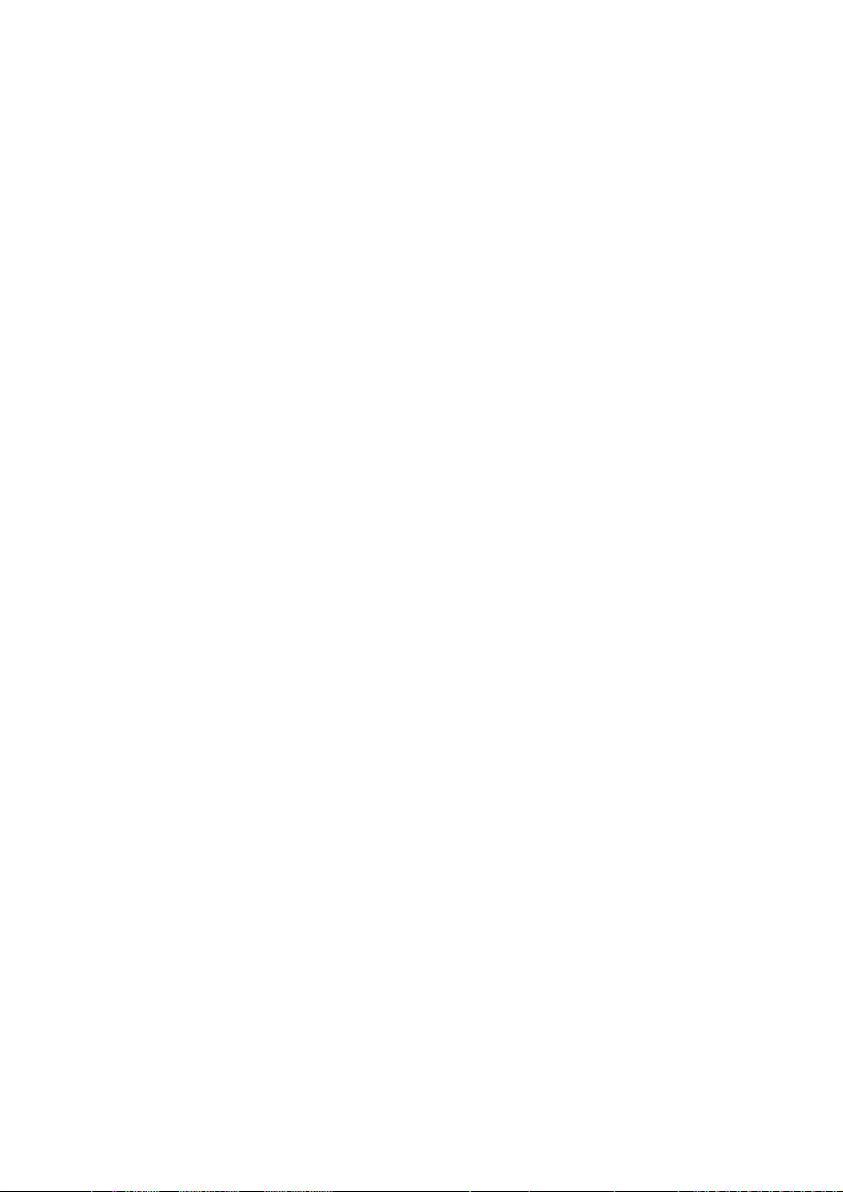
Inhalt
Sicherheit und Wartung .................................................................................. 1
Sicherheitshinweise ....................................................................................................... 1
Datensicherung ............................................................................................................. 1
Bedingungen der Betriebsumgebung ............................................................................ 2
Reparatur ...................................................................................................................... 2
Umgebungstemperatur ................................................................................................. 2
Elektromagnetische Verträglichkeit ................................................................................ 3
Anschließen ................................................................................................................... 4
Stromversorgung über Autoadapter .......................................................................... 4
Verkabelung .................................................................................................................. 4
Konformitätsinformation nach R&TTE ........................................................................... 4
Akkubetrieb ................................................................................................................... 5
Reinigung und Wartung ................................................................................................ 5
Pflege des Displays ........................................................................................................ 5
Entsorgung ................................................................................................................... 6
Transport ...................................................................................................................... 6
Lieferumfang ................................................................................................... 7
Ansichten ......................................................................................................... 8
Ansicht von vorne ......................................................................................................... 8
Rückansicht ................................................................................................................... 9
Ansicht von oben .......................................................................................................... 9
Ansicht von unten ....................................................................................................... 10
Rechte Seite ................................................................................................................. 10
Ersteinrichtung ............................................................................................. 11
I. Akku laden ............................................................................................................... 11
II. Stromversorgung .................................................................................................... 12
Stromversorgung über Autoadapter ........................................................................ 12
Alternative Lademöglichkeit des Akkus ..................................................................... 12
III. Gerät ein- und ausschalten ..................................................................................... 13
Hauptansichten ........................................................................................................ 14
Allgemeine Bedienungshinweise ................................................................... 17
Ein- und Ausschalten ................................................................................................... 17
Security (optional) ........................................................................................ 18
Passwort und Hinweistext anlegen .............................................................................. 18
Einstellungen vornehmen ............................................................................................ 19
iii
Page 5
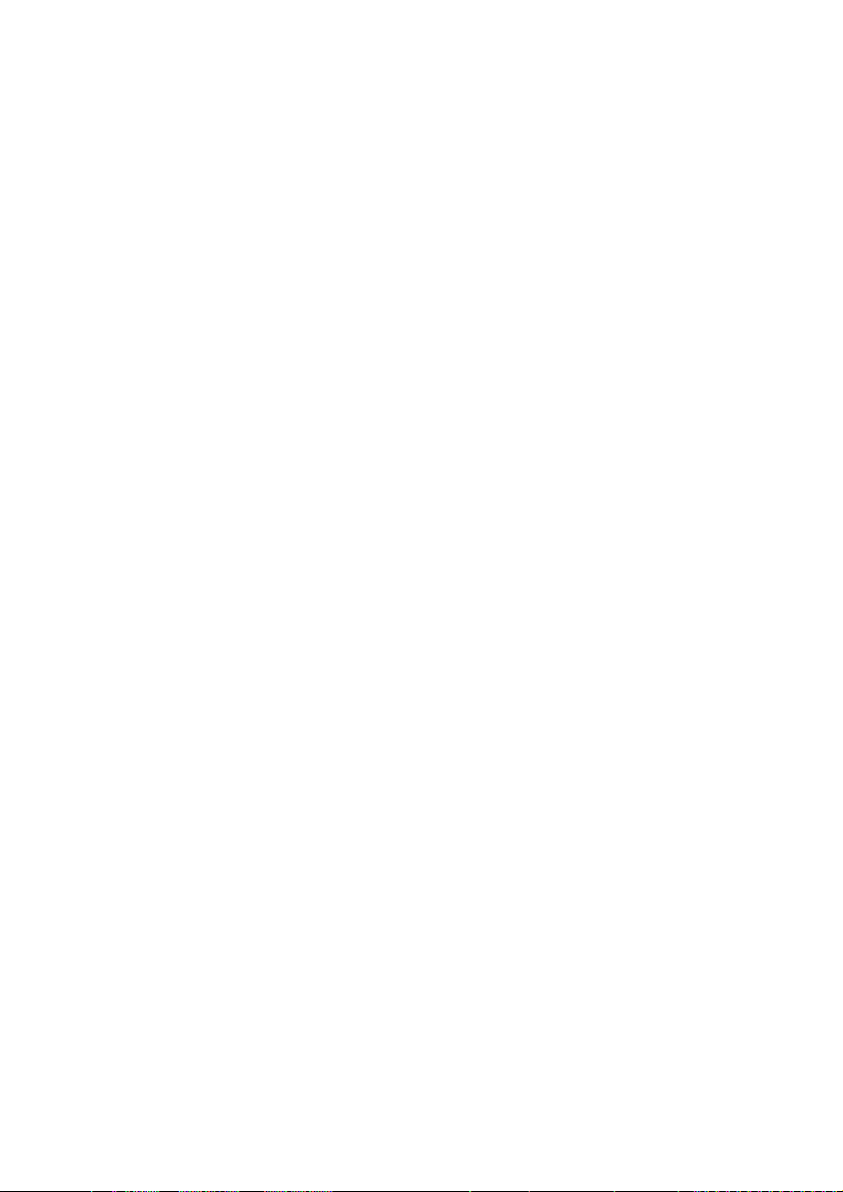
SuperPIN und UUID ..................................................................................................... 20
Nachträgliche Einstellungen vornehmen ..................................................................... 21
Passwortabfrage .......................................................................................................... 22
Navigationssystem zurücksetzen ................................................................... 23
Reset ........................................................................................................................... 23
Vollständiges Abschalten/Hard Reset ........................................................................... 24
Navigieren ..................................................................................................... 25
Sicherheitshinweise Navigation ................................................................................... 25
Hinweise für die Navigation ..................................................................................... 25
Hinweise für die Benutzung im Fahrzeug ................................................................. 26
Antennenausrichtung .................................................................................................. 27
I. Autohalterung montieren ......................................................................................... 27
II. Navigationssystem befestigen .................................................................................. 28
III. Autoadapter anschließen ........................................................................................ 29
IV. Navigationssoftware starten ................................................................................... 30
Informationen zur Verkehrsüberwachung (optional) ................................................... 31
MP3-Player (optional) ................................................................................... 34
Übersicht des Hauptbildschirms .................................................................................. 34
Titel auswählen und in die Favoritenliste aufnehmen .................................................. 35
Favoritenliste ............................................................................................................... 36
Liste der festgelegten Lesezeichen ............................................................................... 36
Picture Viewer (optional) .............................................................................. 37
Bedienung des Picture Viewers .................................................................................... 37
Hauptbildschirm .......................................................................................................... 37
Vollbildansicht ......................................................................................................... 38
Travel Guide .................................................................................................. 40
Übersicht des Hauptbildschirms .................................................................................. 40
Alarm Clock (Weckfunktion) (optional) ........................................................ 43
Beschreibung der Schaltflächen ................................................................................... 44
Einstellen der Systemzeit .......................................................................................... 45
Auswahl eines Wecktons ............................................................................................. 46
Lautstärke einstellen ................................................................................................. 47
Snooze-Funktion ...................................................................................................... 48
Beenden der Alarm Clock ......................................................................................... 48
Sudoku (optional) ......................................................................................... 49
Übersicht des Hauptbildschirms .................................................................................. 49
Beschreibung der Schaltflächen ................................................................................... 50
Übersicht des Spielfelds ............................................................................................... 51
iv
Page 6

Beschreibung der Schaltflächen ............................................................................... 51
Verkehrsregeln Europa .................................................................................. 52
Häufig gestellte Fragen ................................................................................. 53
Kundendienst ................................................................................................ 54
Fehler und mögliche Ursachen .................................................................................... 54
Benötigen Sie weitere Unterstützung? ......................................................................... 54
Anhang .......................................................................................................... 55
Sonderfunktion CleanUp (englische Programmführung) ............................................. 55
Synchronisation mit dem PC .......................................................................... 58
I. Microsoft® ActiveSync® installieren ............................................................................. 58
II. Mit dem PC verbinden ............................................................................................. 59
Massenspeichermodus ............................................................................................. 60
ActiveSync®-Modus ................................................................................................... 60
Alternative Lademöglichkeit des Akkus ..................................................................... 60
III. Mit Microsoft® ActiveSync® arbeiten ......................................................................... 61
GPS (Global Positioning System) ................................................................... 62
TMC (Traffic Message Channel) ..................................................................... 63
Umgang mit Speicherkarten.......................................................................... 64
Einsetzen von Speicherkarten ...................................................................................... 64
Entfernen der Speicherkarte ........................................................................................ 64
Zugriff auf Speicherkarten ........................................................................................ 64
Datenaustausch über Kartenleser ............................................................................. 65
Weiteres Kartenmaterial ............................................................................................... 65
Übertragung von Kartenmaterial auf eine Speicherkarte........................................... 65
Alternative Installation der Navigationssoftware von einer Speicherkarte ................. 66
Übertragen von Installationsdateien und Kartenmaterial in den internen Speicher ... 66
Technische Daten .......................................................................................... 67
Vervielfältigung dieses Handbuchs ........................................................................... 67
Index ............................................................................................................. 68
v
Page 7
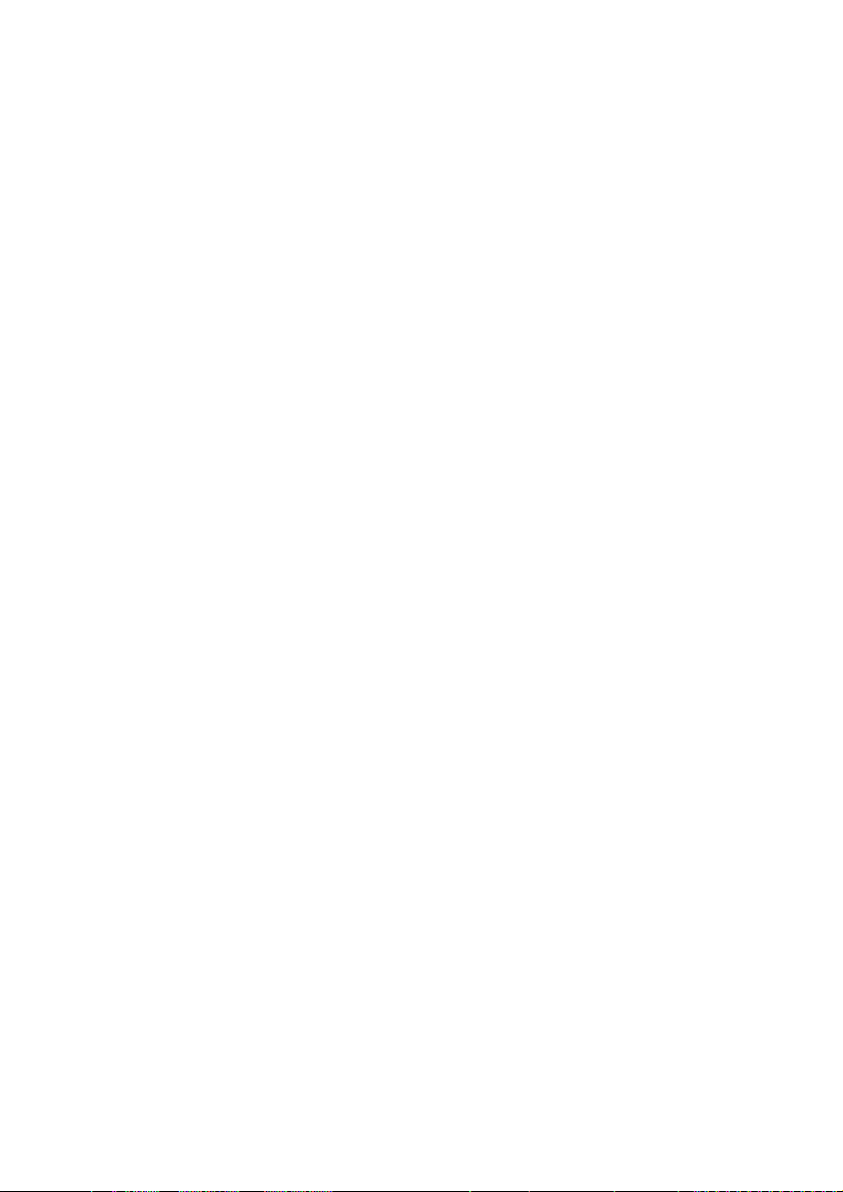
vi
Page 8
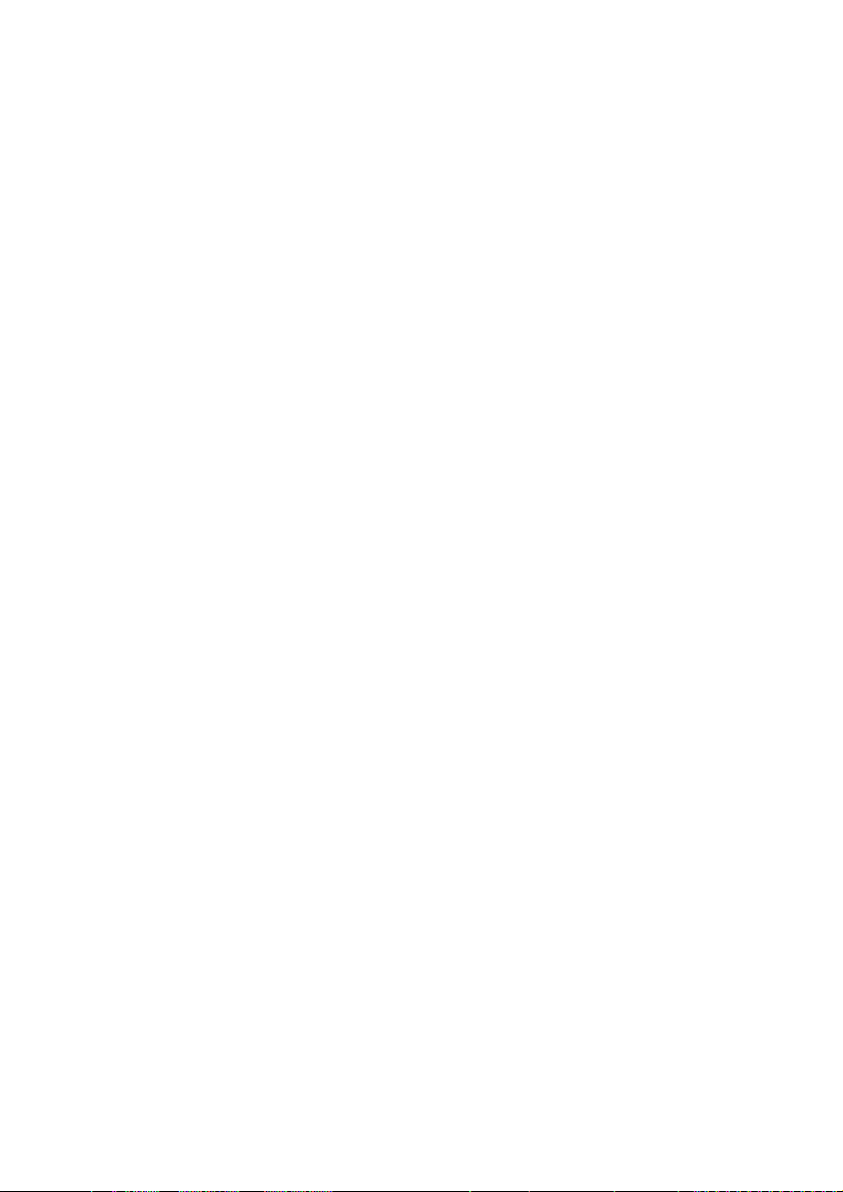
Sicherheit und Wartung
Sicherheitshinweise
Bitte lesen Sie dieses Kapitel aufmerksam durch und befolgen Sie alle aufgeführten Hinweise. So gewährleisten Sie einen zuverlässigen Betrieb und eine lange Lebenserwartung Ihres
Gerätes.
Bewahren Sie die Verpackung und die Bedienungsanleitung gut auf, um sie bei einer Veräußerung des Gerätes dem neuen Besitzer weiter geben zu können.
Lassen Sie Kinder nicht unbeaufsichtigt an elektrischen Geräten spielen. Kinder
können mögliche Gefahren nicht immer richtig erkennen.
Halten Sie das Verpackungsmaterial, wie z.B. Folien von Kindern fern. Bei Miss-
brauch könnte Erstickungsgefahr bestehen.
Öffnen Sie niemals das Gehäuse des Gerätes oder des Zubehörs, sie beinhalten kei-
ne zu wartenden Teile! Bei geöffnetem Gehäuse besteht Lebensgefahr durch elektrischen Schlag.
Betreiben Sie Ihr Navigationssystem nur mit zugelassener Stromversorgung.
Legen Sie keine Gegenstände auf das Gerät und üben Sie keinen Druck auf das Dis-
play aus. Andernfalls kann das Display brechen.
Berühren Sie nicht das Display mit kantigen Gegenständen, um Beschädigungen zu
vermeiden. Verwenden Sie ausschließlich den Stift oder einen anderen stumpfen
Stift. In vielen Fällen kann eine Bedienung auch über den Finger erfolgen.
Es besteht Verletzungsgefahr, wenn das Display bricht. Sollte dies passieren, packen
Sie mit Schutzhandschuhen die geborstenen Teile ein und senden Sie diese zur
fachgerechten Entsorgung an Ihr Service Center. Waschen Sie anschließend Ihre
Hände mit Seife, da nicht auszuschließen ist, dass Chemikalien ausgetreten sein
könnten.
Beenden Sie die Stromversorgung, schalten Sie das Gerät sofort aus bzw. erst gar nicht ein
und wenden Sie sich an das Service Center
wenn das Gehäuse des Gerätes oder des Zubehörs beschädigt ist oder Flüssigkeiten
hineingelaufen sind. Lassen Sie die Komponenten erst vom Kundendienst überprüfen, um Beschädigungen zu vermeiden!
Datensicherung
Die Geltendmachung von Schadensersatzansprüchen für Datenverlust und da-
durch entstandene Folgeschäden ist ausgeschlossen. Machen Sie nach jeder Aktualisierung Ihrer Daten Sicherungskopien auf externe Speichermedien (z. B. CD-R).
Page 9
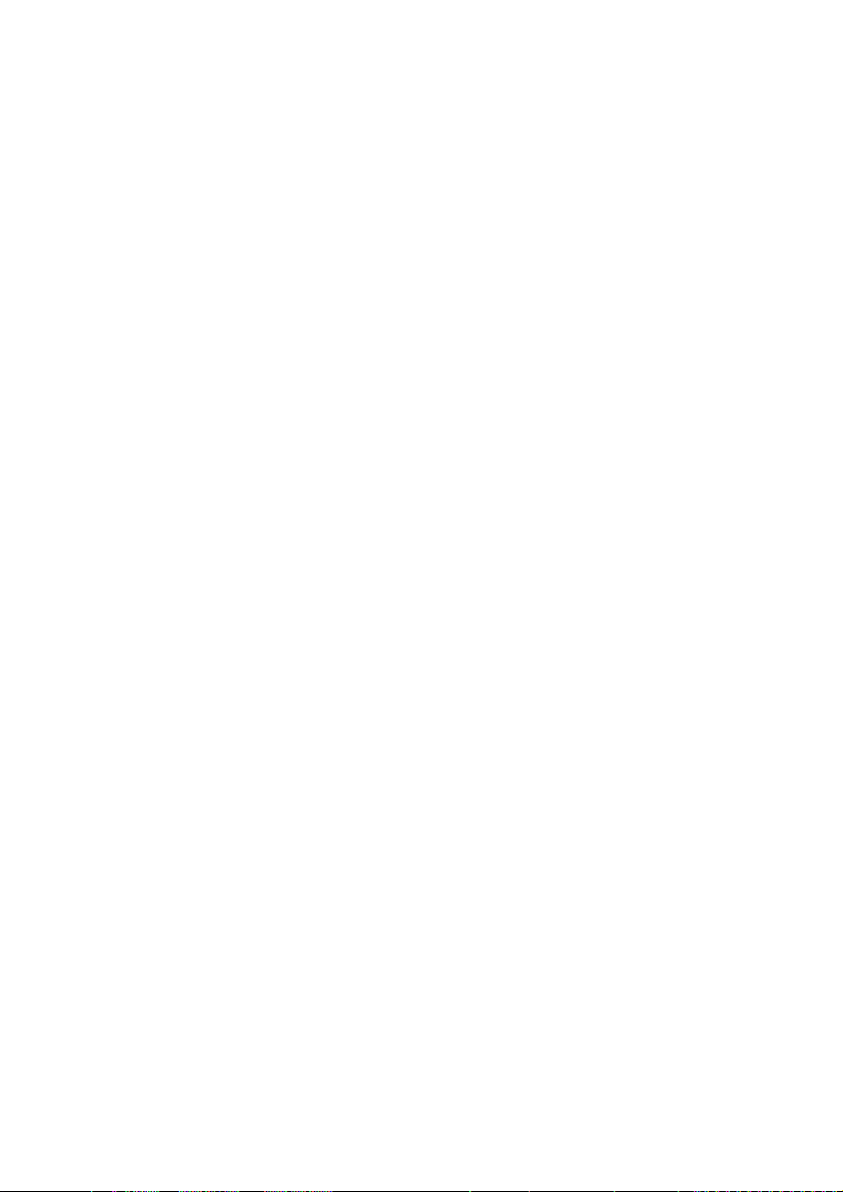
Bedingungen der Betriebsumgebung
Das Nichtbeachten dieser Hinweise kann zu Störungen oder zur Beschädigung des Gerätes
führen. Die Gewährleistung in diesen Fällen ist ausgeschlossen.
Halten Sie Ihr Navigationssystem und alle angeschlossenen Geräte von Feuchtigkeit
fern und vermeiden Sie Staub, Hitze und direkte Sonneneinstrahlung, besonders im
Auto.
Schützen Sie Ihr Gerät unbedingt vor Nässe z.B. durch Regen und Hagel. Bitte be-
achten Sie, dass sich Feuchtigkeit auch in einer Schutztasche durch Kondensation
bilden kann.
Vermeiden Sie starke Vibrationen und Erschütterungen, wie sie z. B. bei Querfeld-
einfahrten auftreten können.
Vermeiden Sie, dass sich das Gerät aus seiner Halterung, z. B. beim Bremsen, löst.
Montieren Sie das Gerät möglichst senkrecht.
Reparatur
Bitte wenden Sie sich an unser Service Center, wenn Sie technische Probleme mit
Ihrem Gerät haben.
Im Falle einer notwendigen Reparatur wenden Sie sich bitte ausschließlich an unser
autorisiertes Service Center. Die Anschrift finden Sie auf Ihrer Garantiekarte.
Umgebungstemperatur
Das Gerät kann bei einer Umgebungstemperatur von 5° C bis 35° C und bei einer
relativen Luftfeuchtigkeit von 10% - 90% (nicht kondensierend) betrieben werden.
Im ausgeschalteten Zustand kann das Gerät bei 0° C bis 60° C gelagert werden.
Das Gerät sollte sicher verstaut werden. Vermeiden Sie hohe Temperaturen (z. B.
beim Parken oder durch direkte Sonneneinstrahlung).
2
Deutsch
Page 10
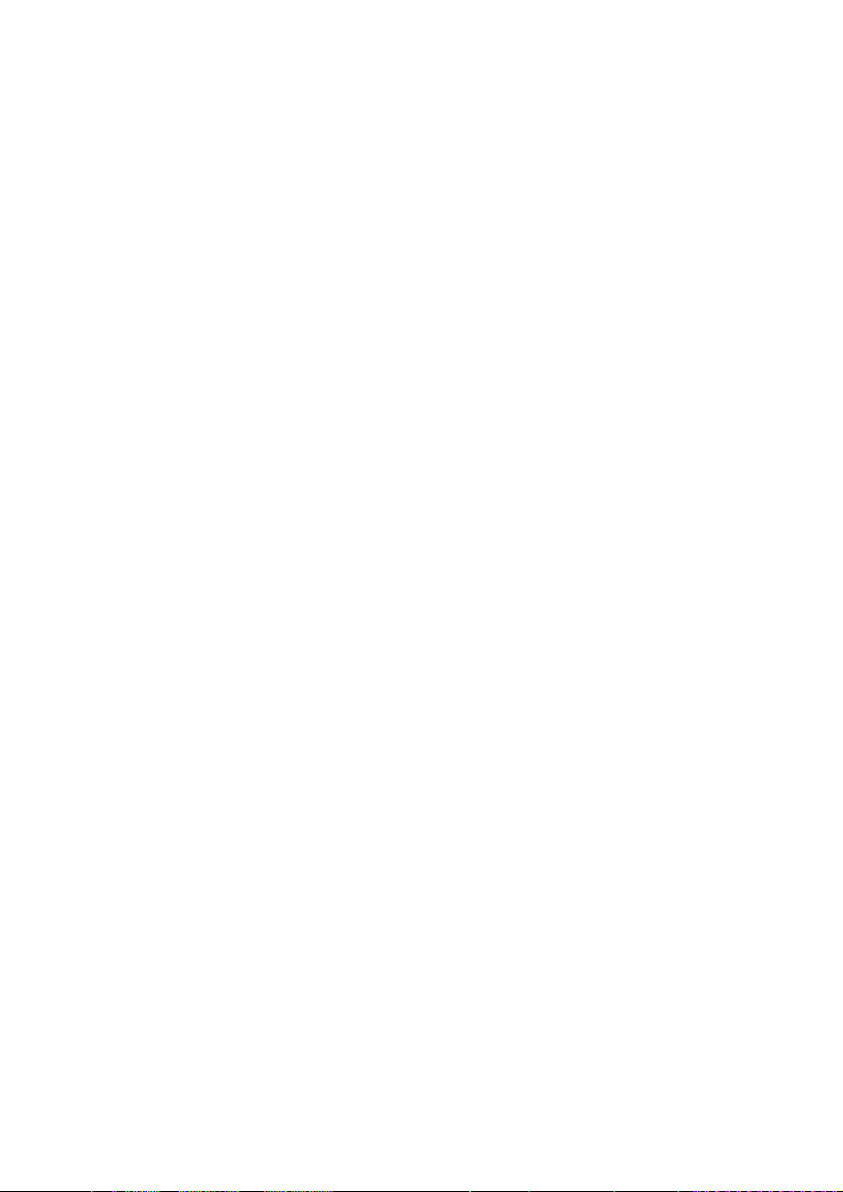
Elektromagnetische Verträglichkeit
Beim Anschluss von zusätzlichen oder anderer Komponenten müssen die Richtli-
nien für elektromagnetische Verträglichkeit (EMV) eingehalten werden. Bitte beachten Sie außerdem, dass in Verbindung mit diesem Gerät nur abgeschirmte Kabel für
die externen Schnittstellen eingesetzt werden dürfen.
Wahren Sie mindestens einen Meter Abstand von hochfrequenten und magneti-
schen Störquellen (Fernsehgerät, Lautsprecherboxen, Mobiltelefon usw.), um Funktionsstörungen und Datenverlust zu vermeiden.
Elektronische Geräte verursachen elektromagnetische Strahlen, wenn sie betrieben
werden. Diese Strahlen sind ungefährlich, können aber andere Geräte stören, die in
der unmittelbaren Nähe betrieben werden. Unsere Geräte werden im Labor auf ihre
elektromagnetische Verträglich geprüft und optimiert. Es lässt sich dennoch nicht
ausschließen, dass Betriebsstörungen auftreten, die sowohl das Gerät selbst, wie
auch die Elektronik im Umfeld betreffen können. Sollten Sie eine solche Störung
feststellen, versuchen Sie durch Ändern der Abstände und Positionen der Geräte,
Abhilfe zu schaffen. Stellen Sie insbesondere im KFZ sicher, dass die Elektronik des
Fahrzeugs einwandfrei funktioniert, bevor Sie losfahren.
Sicherheit und Wartung
3
Page 11
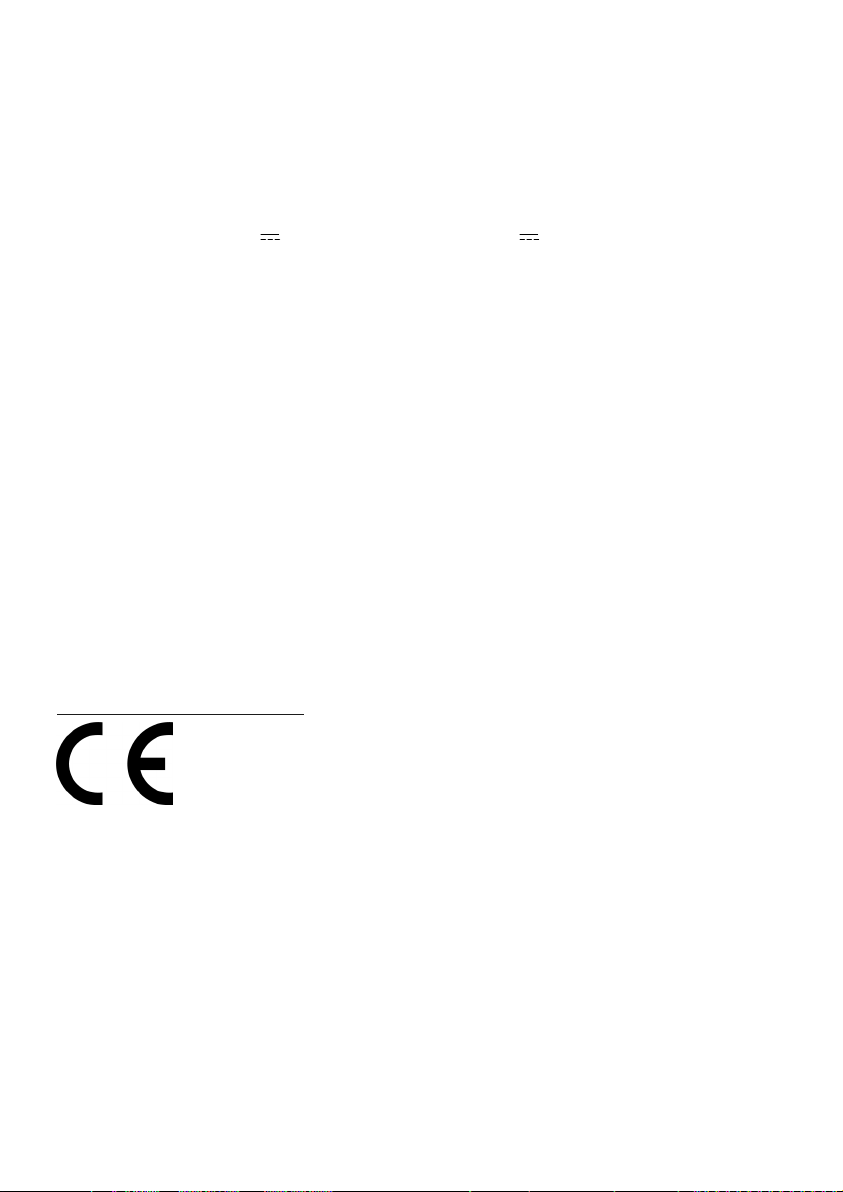
Anschließen
Beachten Sie nachfolgende Hinweise, um Ihr Gerät ordnungsgemäß anzuschließen:
Stromversorgung über Autoadapter
Betreiben Sie den Autoadapter nur im Zigarettenanzünder eines Fahrzeugs (Auto-
batterie = DC 12V oder LKW-Batterie = DC 24V ). Wenn Sie sich der Stromversorgung an Ihrem Fahrzeug nicht sicher sind, fragen Sie den Autohersteller.
Verkabelung
Verlegen Sie die Kabel so, dass niemand darauf treten oder darüber stolpern kann.
Stellen Sie keine Gegenstände auf die Kabel, da diese sonst beschädigt werden
könnten.
Wenden Sie beim Anschließen von Kabeln und Steckern keine Gewalt an und ach-
ten Sie auf die richtige Orientierung der Stecker.
Lassen Sie keine großen Kräfte, z.B. von der Seite, auf Steckverbindungen einwir-
ken. Dies führt sonst zu Schäden an und in Ihrem Gerät.
Vermeiden Sie Kurzschluss und Kabelbruch indem Sie Kabel nicht quetschen oder
stark biegen.
Konformitätsinformation nach R&TTE
Hiermit erklärt die MEDION AG, dass sich diese Geräte in Übereinstimmung mit den grundlegenden Anforderungen und den übrigen einschlägigen Bestimmungen der Richtlinie
1999/5/EG befinden. Vollständige Konformitätserklärungen sind erhältlich unter
www.medion.com/conformity
4
.
Deutsch
Page 12
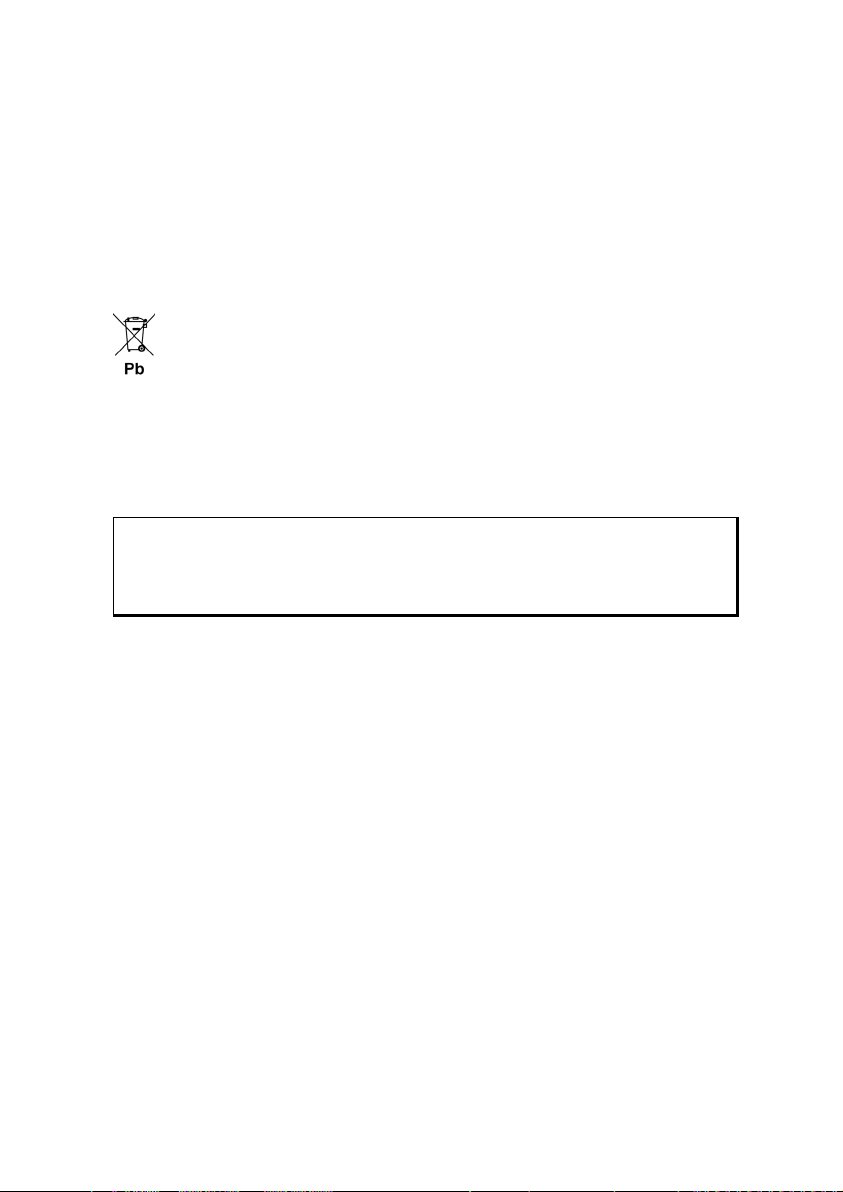
Akkubetrieb
Ihr Gerät wird mit einem eingebauten Akku betrieben. Um die Lebensdauer und Leistungsfähigkeit Ihres Akkus zu verlängern sowie einen sicheren Betrieb zu gewährleisten, sollten
Sie nachfolgende Hinweise beachten:
Akkus vertragen keine Hitze. Vermeiden Sie, dass sich das Gerät und so auch der
eingebaute Akku zu stark erhitzen. Die Missachtung dieser Hinweise kann zur Beschädigung und unter Umständen gar zur Explosion des Akkus führen.
Benutzen Sie zur Ladung des Akkus nur den mitgelieferten Autoadapter des Naviga-
tionssets.
Akkus sind Sondermüll. Zur sachgerechten Akku-Entsorgung stehen im bat-
terievertreibenden Handel sowie den kommunalen Sammelstellen entsprechende
Behälter bereit. Wenn Sie sich von dem Artikel trennen möchten, entsorgen Sie ihn
zu den aktuellen Bestimmungen. Auskunft erteilt die kommunale Stelle.
Reinigung und Wartung
Achtung!
Es befinden sich keine zu wartenden oder zu reinigenden Teile innerhalb
des Gehäuses.
Die Lebensdauer des Gerätes können Sie durch folgende Maßnahmen verlängern:
Ziehen Sie vor dem Reinigen immer den Stromversorgungsstecker und alle Verbin-
dungskabel.
Reinigen Sie das Gerät nur mit einem angefeuchteten, fusselfreien Tuch.
Verwenden Sie keine Lösungsmittel, ätzende oder gasförmige Reinigungsmittel.
Pflege des Displays
Vermeiden Sie ein Verkratzen der Bildschirmoberfläche, da diese leicht beschädigt
werden kann. Wir empfehlen die Verwendung von Display-Schutzfolien, um Kratzern und Verschmutzungen vorzubeugen. Sie erhalten dieses Zubehör im Fachhandel.
Die bei der Auslieferung auf dem Display u. U. angebrachte Folie ist ein reiner
Transportschutz!
Achten Sie darauf, dass keine Wassertröpfchen auf dem Bildschirm zurückbleiben.
Wasser kann dauerhafte Verfärbungen verursachen.
Reinigen Sie den Bildschirm mit einem weichen, leicht angefeuchteten, fusselfreien
Tuch.
Setzen Sie den Bildschirm weder grellem Sonnenlicht noch ultravioletter Strahlung
aus.
Sicherheit und Wartung
5
Page 13
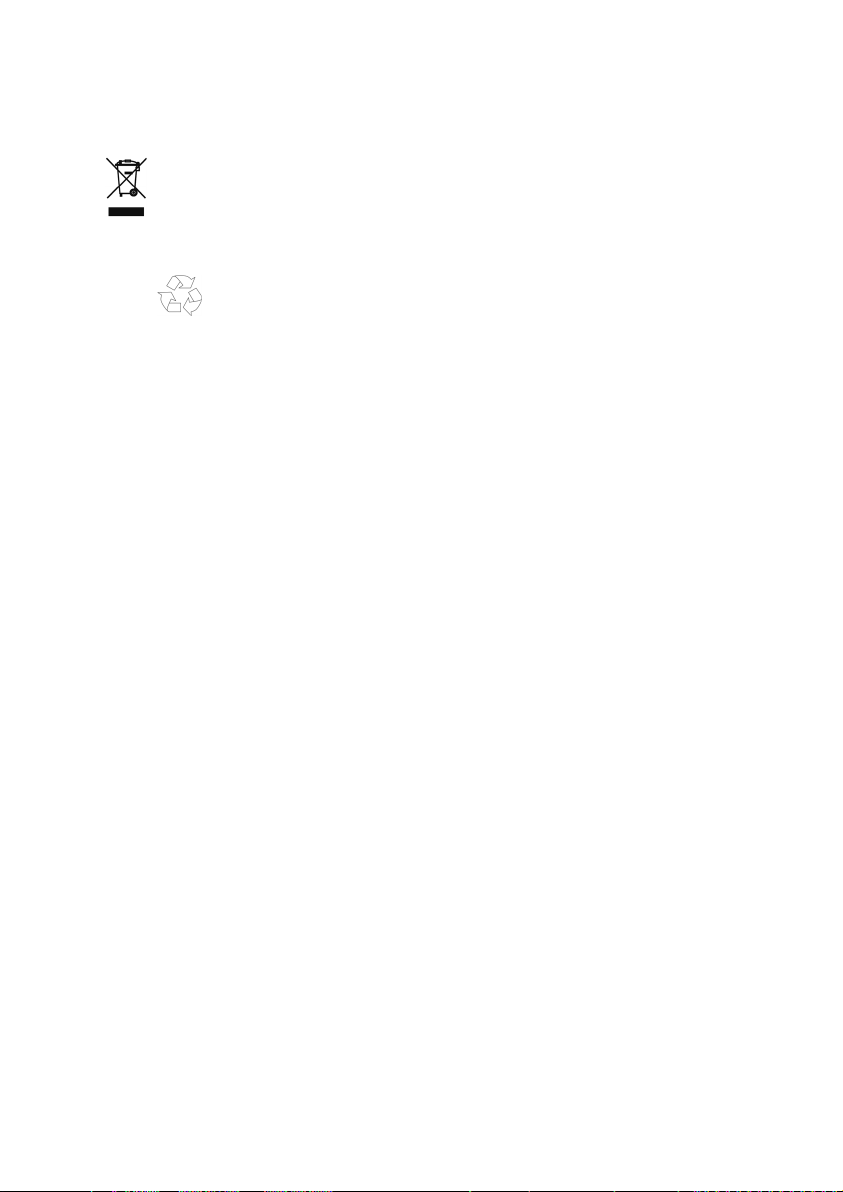
Entsorgung
Das Gerät und seine Verpackung sind recyclingfähig.
Gerät
Werfen Sie das Gerät am Ende seiner Lebenszeit keinesfalls in den normalen Hausmüll.
Erkundigen Sie sich nach Möglichkeiten einer umweltgerechten Entsorgung.
Verpackung
Ihr Gerät befindet sich zum Schutz vor Transportschäden in einer Verpackung. Verpackun-
gen sind aus Materialien hergestellt, die umweltschonend entsorgt und einem fachgerechten Recycling zugeführt werden können.
Transport
Beachten Sie folgende Hinweise, wenn Sie das Gerät transportieren wollen:
Bei großen Temperatur- oder Feuchtigkeitsschwankungen kann es durch Konden-
sation zur Feuchtigkeitsbildung innerhalb des Gerätes kommen, die einen elektrischen Kurzschluss verursachen kann.
Warten Sie nach einem Transport des Gerätes solange mit der Inbetriebnahme, bis
das Gerät die Umgebungstemperatur angenommen hat.
Verwenden Sie eine Schutzhülle, um das Gerät vor Schmutz, Erschütterungen und
Kratzern zu schützen.
Erkundigen Sie sich vor einer Reise über die am Zielort vorhandene Strom- und
Kommunikationsversorgung. Erwerben Sie vor dem Reiseantritt bei Bedarf die erforderlichen Adapter für Strom bzw. Kommunikation.
Benutzen Sie für den Versand Ihres Gerätes stets die originale Kartonage und lassen
Sie sich von Ihrem Transportunternehmen diesbezüglich beraten.
Wenn Sie die Handgepäckkontrolle am Flughafen passieren, ist es empfehlenswert,
dass Sie das Gerät und alle magnetischen Speichermedien (externe Festplatten)
durch die Röntgenanlage (die Vorrichtung, auf der Sie Ihre Taschen abstellen) schicken. Vermeiden Sie den Magnetdetektor (die Konstruktion, durch die Sie gehen)
oder den Magnetstab (das Handgerät des Sicherheitspersonals), da dies u. U. Ihre
Daten zerstören könnte.
6
Deutsch
Page 14
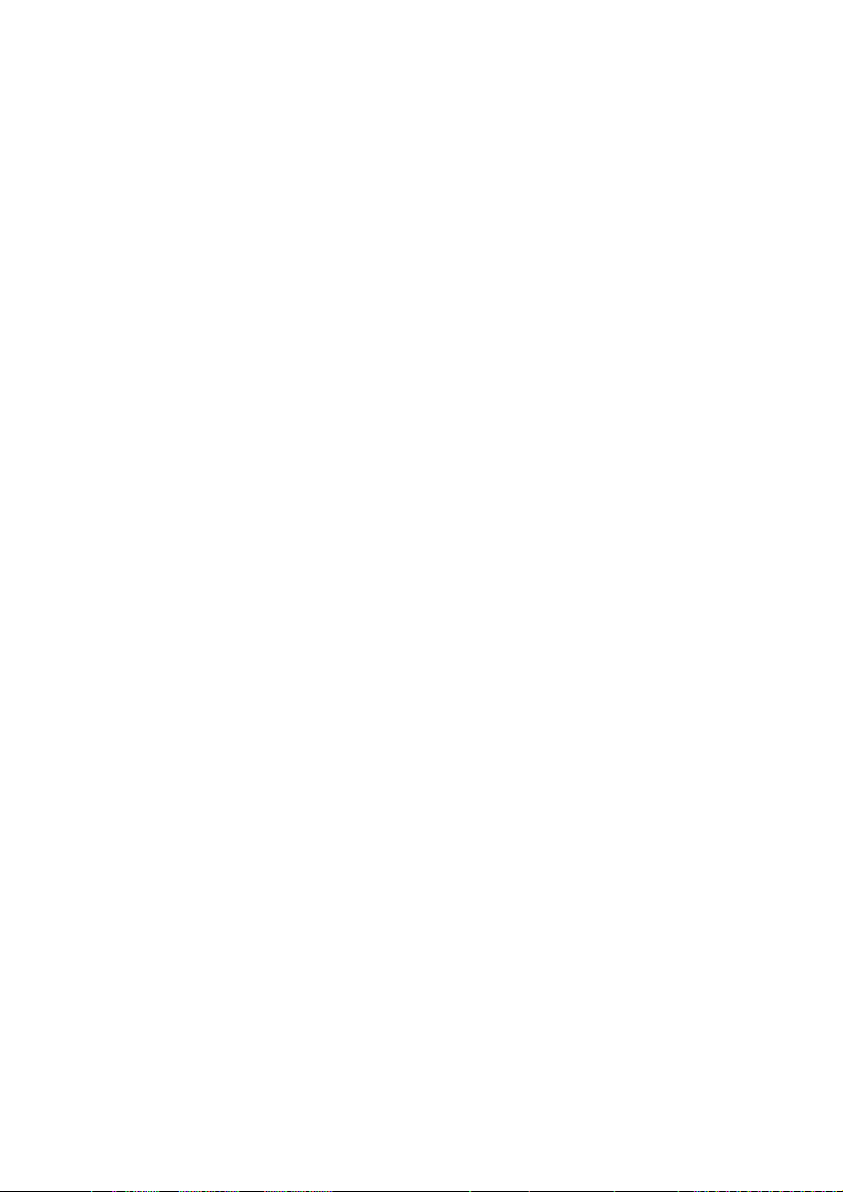
Lieferumfang
Bitte überprüfen Sie die Vollständigkeit der Lieferung und benachrichtigen Sie uns bitte
innerhalb von 14 Tagen nach dem Kauf, falls die Lieferung nicht komplett ist. Mit dem
von Ihnen erworbenen Produkt haben Sie erhalten:
Navigationssystem
Stromversorgungskabel Zigarettenanzünder
USB-Kabel
Autohalterung und Halteschale
CD/DVD mit Navigationssoftware, digitalisiertem Kartenmaterial, ActiveSync®,
PC-Anwendung zur schnellen Wiederherstellung des Datenmaterials
Bedienungsanleitung und Garantiekarte
Lieferumfang
7
Page 15
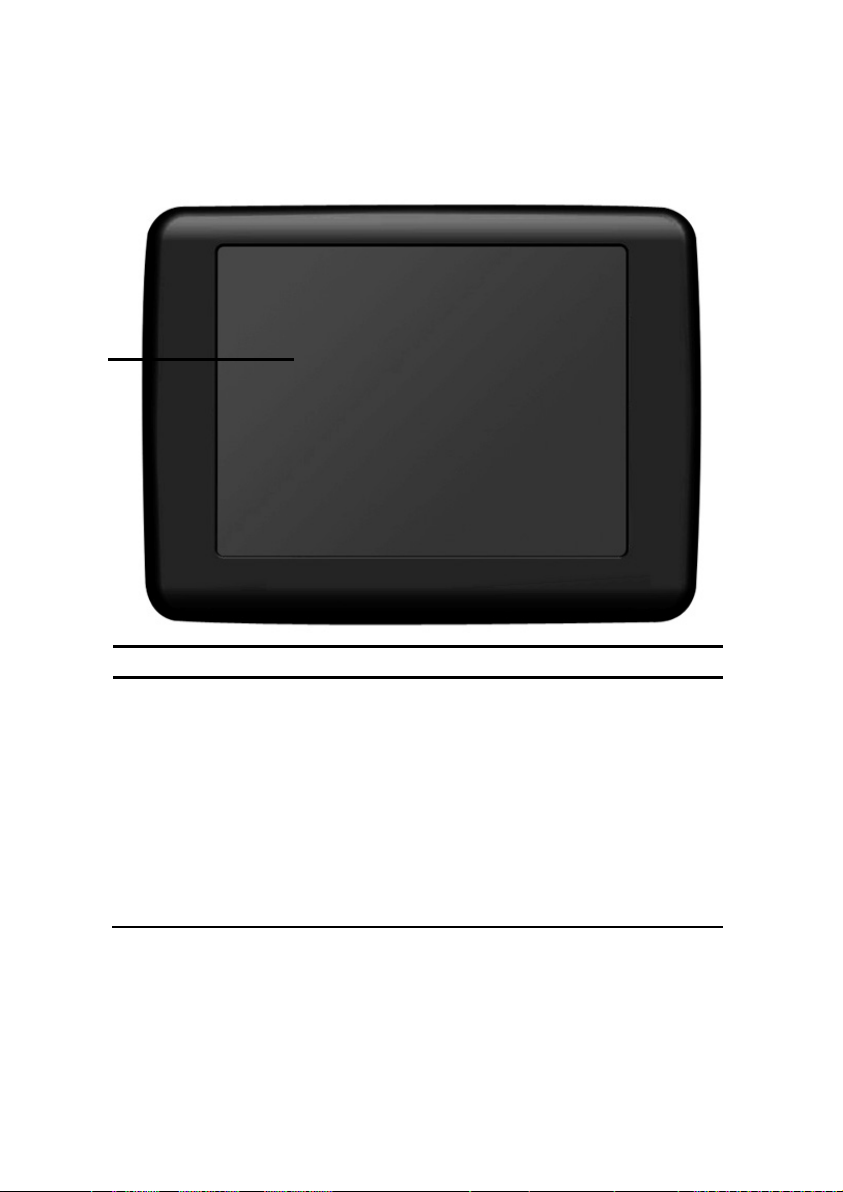
Ansichten
Ansicht von vorne
Nr. Komponente Beschreibung
Touch Screen Zeigt die Datenausgabe des Gerätes an. Tippen
8
Sie mit dem Eingabestift auf den Bildschirm, um
Menübefehle auszuwählen oder Daten einzugeben.
Achtung!
Berühren Sie nicht das Display mit kantigen
oder spitzen Gegenständen, um Beschädigungen zu vermeiden. Benutzen Sie z. B. einen
stumpfen Stift. In vielen Fällen kann eine Bedienung auch über den Finger erfolgen.
Deutsch
Page 16
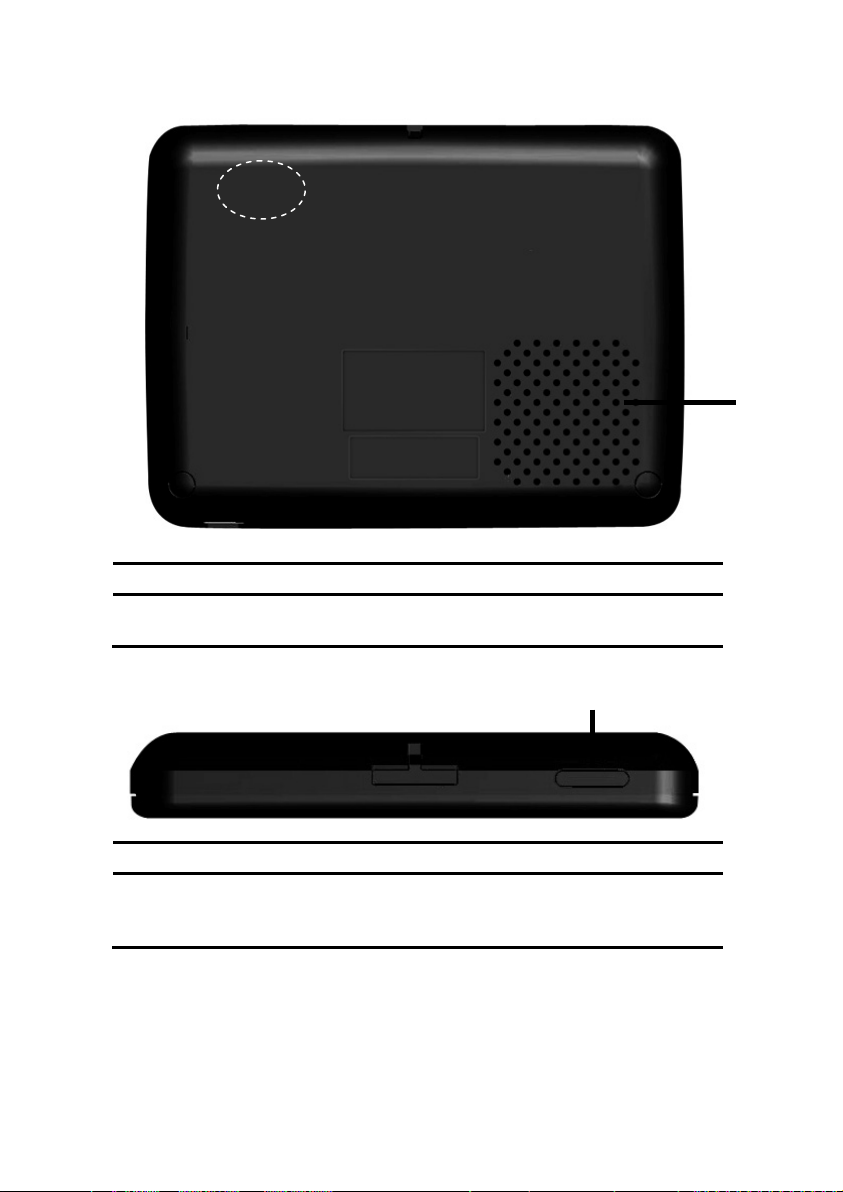
Rückansicht
GPS
Antenne
Nr. Komponente Beschreibung
Lautsprecher Gibt Sprachanweisungen und Warnungen
wieder.
Ansicht von oben
Nr. Komponente Beschreibung
Ein-/Ausschalter
Schaltet das Gerät durch langes Drücken ein oder
aus. Durch kurzes Drücken wechseln Sie in den
Standby-Modus bzw. wecken das Gerät wieder auf.
Ansichten
9
Page 17
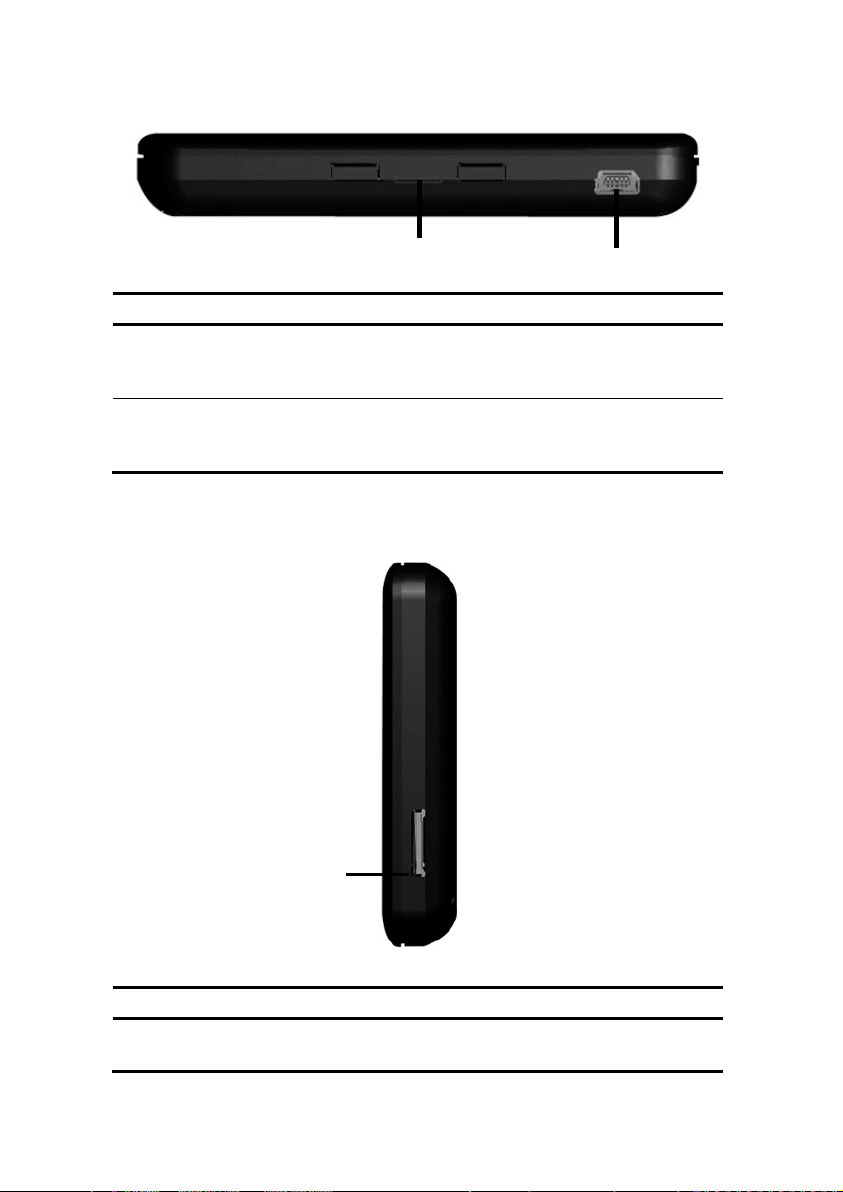
Ansicht von unten
Nr. Komponente Beschreibung
Ladezustands-
anzeige
Mini-USB-Anschluss Anschluss zur externen Stromversorgung und
Während des Ladevorgangs leuchtet die
Ladezustandsanzeige orange. Sie leuchtet
grün, wenn der Akku voll aufgeladen ist.
Anschluss für die Verbindung mit einem PC
über das USB-Kabel (zum Datenabgleich).
Rechte Seite
Nr. Komponente Beschreibung
Speicherkartensteckplatz
10
Schacht zur Aufnahme einer optionalen Speicher-
karte.
Deutsch
Page 18
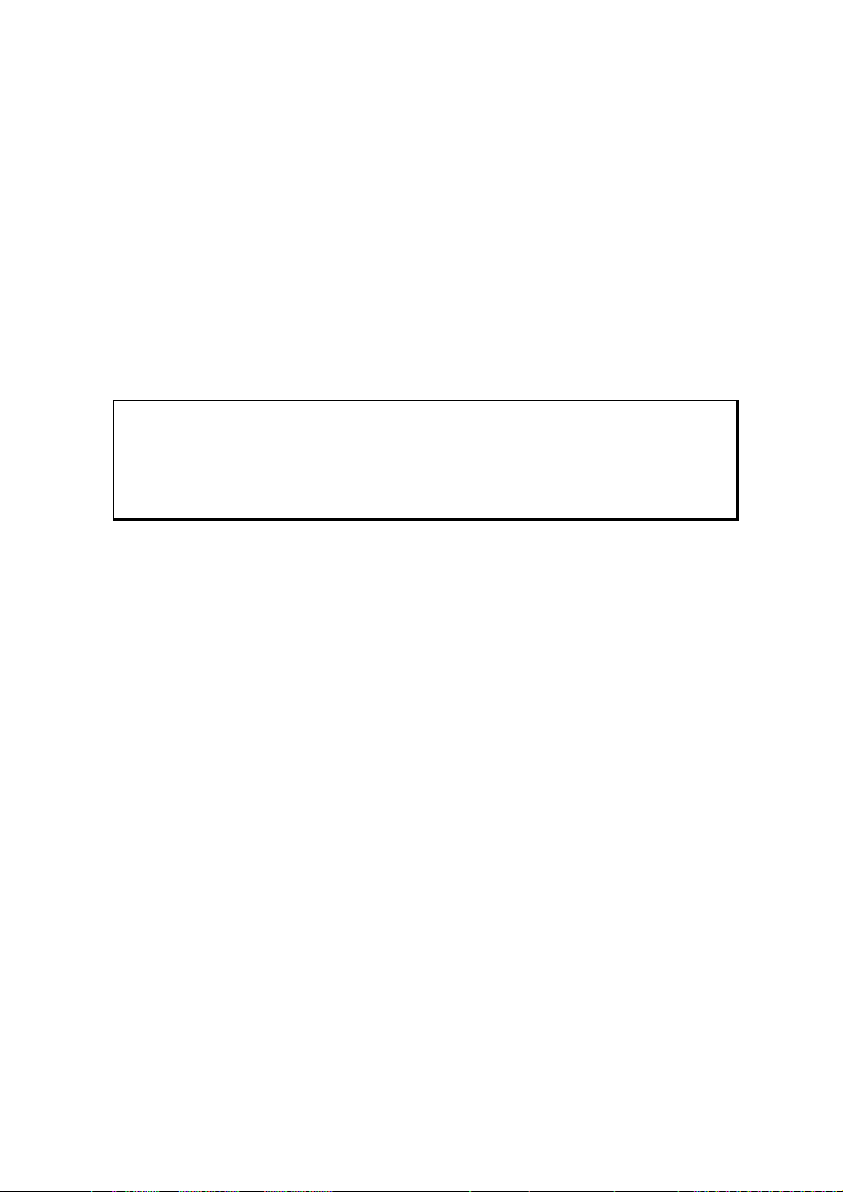
Ersteinrichtung
Nachfolgend werden wir Sie Schritt für Schritt durch die Ersteinrichtung des Navigationssystems führen.
Entfernen Sie ggf. zunächst die Transportschutzfolie vom Display.
I. Akku laden
Sie haben folgende Möglichkeiten, den Akku Ihres Navigationssystems aufzuladen:
über den mitgelieferten Autoadapter oder
über das mitgelieferte USB-Kabel.
Achtung!
Je nach Ladezustand des eingebauten Akkus kann es erforderlich sein, dass
das Gerät zunächst einige Zeit aufgeladen werden muss, bevor die Ersteinrichtung durchlaufen werden kann.
Bitte berücksichtigen Sie beim Umgang mit dem Akku folgende Hinweise:
Während des Ladens leuchtet die Ladezustandsanzeige orange. Unterbrechen Sie
den Ladevorgang möglichst nicht, bevor der Akku vollständig geladen ist. Dies
kann einige Stunden dauern. Die Ladezustandsanzeige leuchtet bereits grün, wenn
der Akku eine hohe Ladekapazität erreicht. Lassen Sie das Gerät für weitere
20 Minuten am Ladekabel, um die volle Ladekapazität zu erhalten.
Sie können während des Ladevorgangs mit dem Navigationssystem arbeiten, aller-
dings sollte die Stromversorgung bei der Ersteinrichtung nicht unterbrochen werden.
Lassen Sie die externe Stromversorgung kontinuierlich am Gerät angeschlossen,
damit der eingebaute Akku vollständig geladen werden kann.
Sie können die externe Stromversorgung angeschlossen lassen, was für den Dauer-
betrieb sehr bequem ist. Bitte beachten Sie, dass der Autoadapter Strom verbraucht, wenn er den Akku des Navigationssystems nicht lädt.
Bei einem sehr niedrigen Ladezustand des Akkus kann es mehrere Minuten dauern,
bis das Gerät nach Anschluss der externen Stromversorgung wieder betriebsbereit
ist.
Der Akku wird auch bei vollständig ausgeschaltetem Gerät geladen.
Ersteinrichtung
11
Page 19
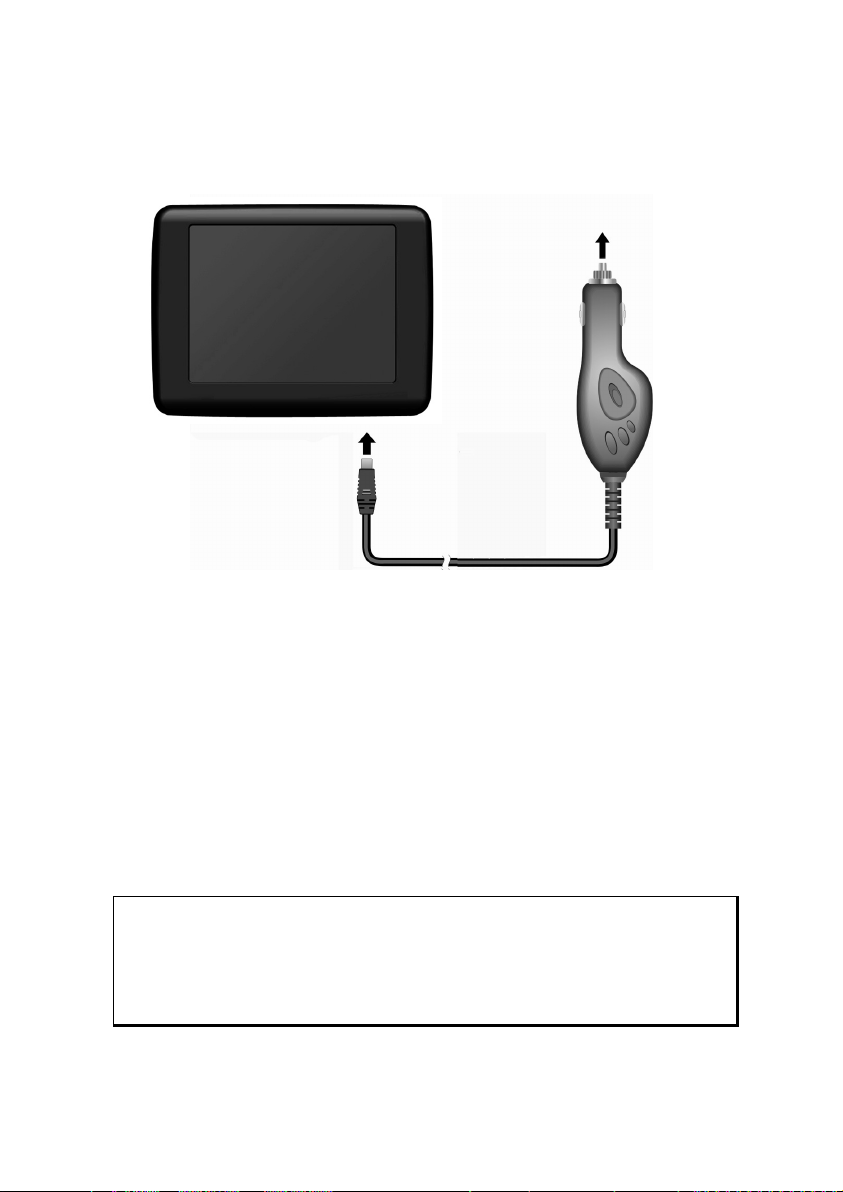
II. Stromversorgung
Stromversorgung über Autoadapter
(Abbildung ähnlich)
1. Stecken Sie den Stecker () des Verbindungskabels in den dafür vorgesehenen Anschluss an der Unterseite Ihres Gerätes (S. 9).
2. Stecken Sie jetzt den Stromversorgungsstecker () in den Zigarettenanzünder und
sorgen Sie dafür, dass dieser während der Fahrt nicht den Kontakt verliert. Dies
kann sonst zu Fehlfunktionen führen.
Alternative Lademöglichkeit des Akkus
Sobald Sie Ihr Navigationsgerät mittels USB-Kabel mit einem eingeschalteten PC oder Notebook verbinden, wird der Akku geladen. Hierzu ist keinerlei Software- oder Treiberinstallation erforderlich. Unterbrechen Sie bei der Erstinbetriebnahme den Ladevorgang möglichst nicht.
Hinweis
Bei eingeschaltetem Gerät wird die Helligkeit ggf. heruntergeregelt, wenn
eine USB-Verbindung aufgebaut wird.
Es wird empfohlen, das Gerät in den Standby-Modus zu versetzen, um die
Ladezeit per USB zu verkürzen.
12
Deutsch
Page 20
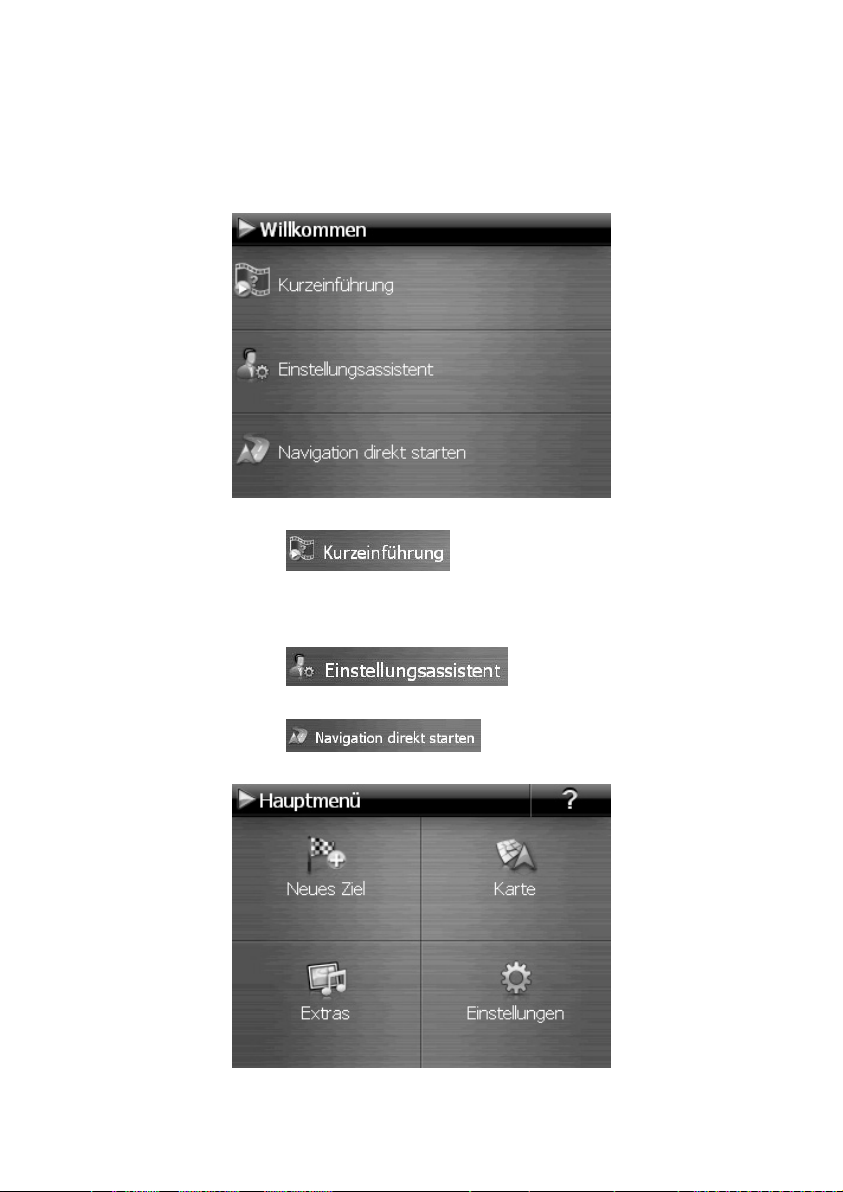
III. Gerät ein- und ausschalten
Durch langes Drücken (> 3 Sek.) auf den Ein-/Ausschalter schalten Sie Ihr Navigationsgerät ein und vollständig wieder aus. Das Navigationssystem startet automatisch die Ersteinrichtung. Wählen Sie zunächst die von Ihnen gewünschte Sprache aus. Es erscheint das
Markenlogo und nach einigen Sekunden zeigt Ihr Gerät den Einstiegsbildschirm.
Im Anschluss stehen Ihnen folgende Optionen zur Verfügung:
Über die Schaltfläche erhalten Sie eine kurze Einweisung zur
Inbetriebnahme Ihres Navigationsgeräts und der -software. Hier ist unter anderem
die Montage im Fahrzeug, die Navigation in der Software, die Eingabe und Verwaltung von Navigationszielen, allgemeine Benutzungshinweise usw. beschrieben.
Über die Schaltfläche
tenten zur Konfiguration der Grundeinstellungen Ihrer Navigationssoftware.
Über die Schaltfläche
Naigationssoftware.
Ersteinrichtung
starten Sie den Einstellungsassis-
gelangen Sie in das Hauptmenü Ihrer
13
Page 21
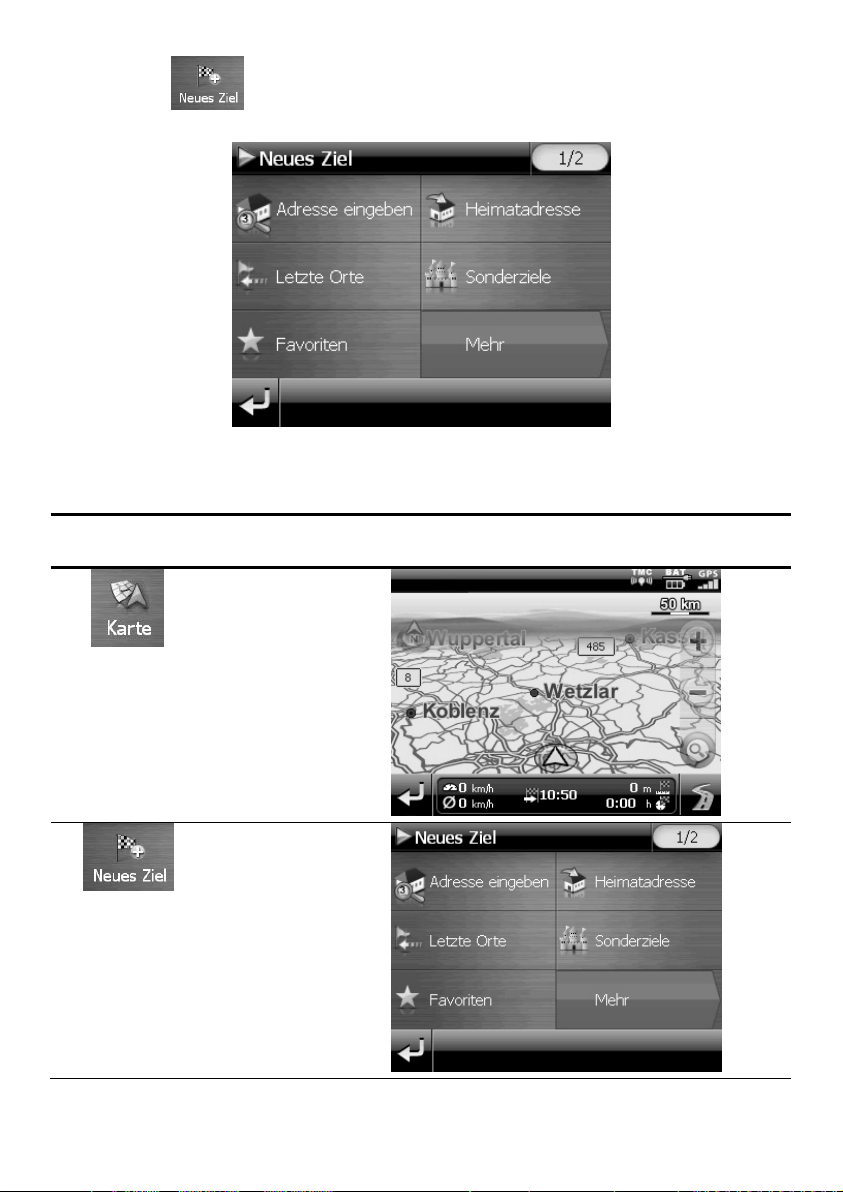
Über das Icon haben Sie verschiedene Möglichkeiten, Ihre Route festzulegen und
die Navigation zu starten:
Hauptansichten
Hier finden Sie eine Übersicht über die verschiedenen Hauptansichten des Hauptmenüs.
Schaltfläche Beschreibung Bildschirm
Kartenansicht
14
Zieleingabe
Deutsch
Page 22
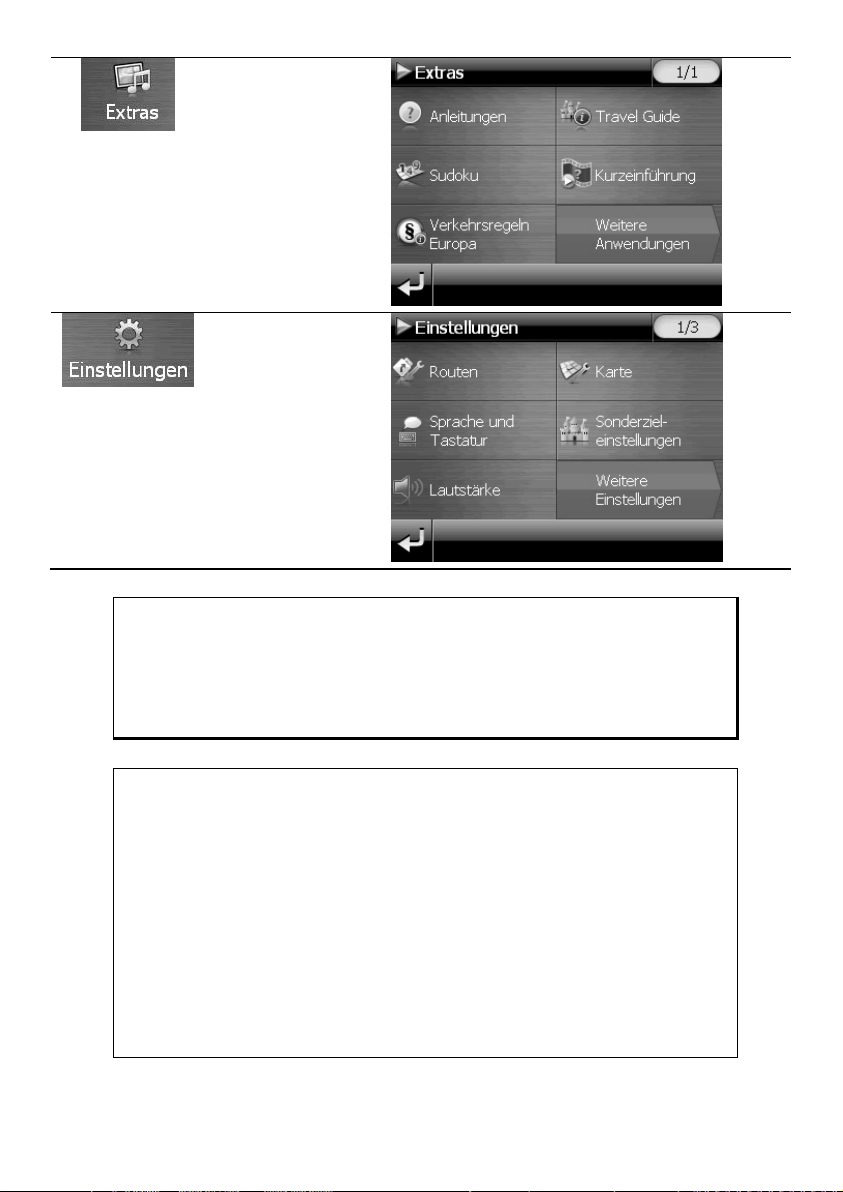
Extras
Einstellungen
Hinweis
Werden von der Navigationssoftware keine Kartendateien im Gerät oder
auf der Speicherkarte gefunden, können Sie das Navigationsmenü bzw. die
Einstellungen nicht anwählen. Es erscheint dann automatisch das Menü
Extras.
Hinweis
Solange Ihr Navigationssystem sich an einer externen Stromversorgung
befindet oder im Akkubetrieb läuft, genügt ein kurzer Druck auf den Ein- /
Ausschalter, um das Gerät ein- bzw. auszuschalten (Standby Modus).
Über den Button Einstellungen Ihres Gerätes können Sie die Betriebszeit
Ihren Bedürfnissen anpassen. Ihr Gerät wird so ausgeliefert, dass es sich
nicht von alleine ausschaltet.
Soll das Gerät vollständig ausgeschaltet werden, drücken Sie lange
(> 3 Sek.) auf den Ein-/Ausschalter des Gerätes.
Durch die Datenspeicherung im internen Speicher gehen dabei keine Daten verloren. Lediglich der Startvorgang dauert geringfügig länger.
Ersteinrichtung
15
Page 23
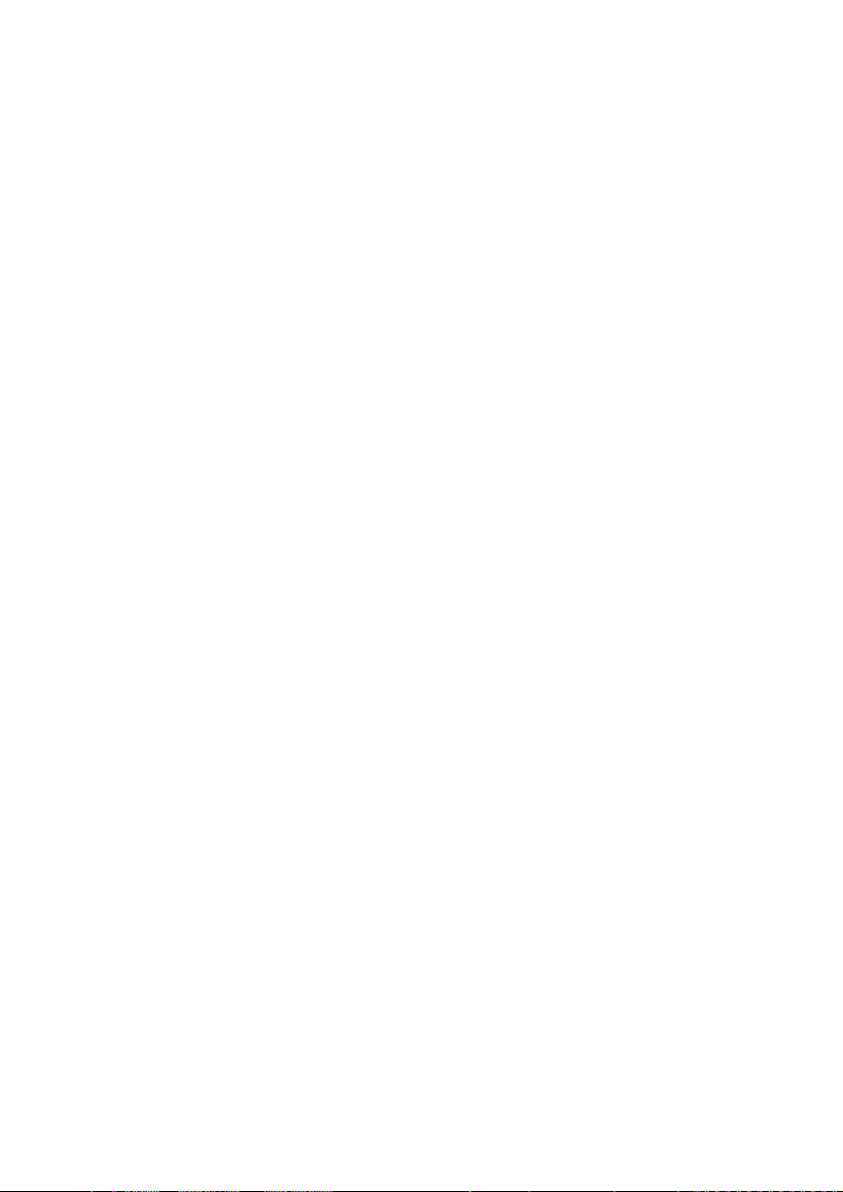
Auch im Standby Modus verbraucht Ihr Navigationssystem geringfügig Strom und der
Akku wird entladen.
Ist Ihr Gerät werksseitig bereits mit den Basisdaten der Navigationssoftware ausgestattet,
erfolgt die endgültige Installation der Navigationssoftware automatisch aus dem internen
Speicher während der Ersteinrichtung. Folgen Sie den Anweisungen auf dem Bildschirm.
Befindet sich digitalisiertes Kartenmaterial auf einer optionalen Speicherkarte, muss diese
während der Benutzung des Navigationssystems immer im Gerät eingelegt sein.
Wird die Speicherkarte während der Benutzung auch nur kurzzeitig entfernt, kann das
Navigationssystem nur eingeschränkt benutzt werden.
Lesen Sie bitte dazu das Kapitel Navigieren ab Seite 25.
16
Deutsch
Page 24
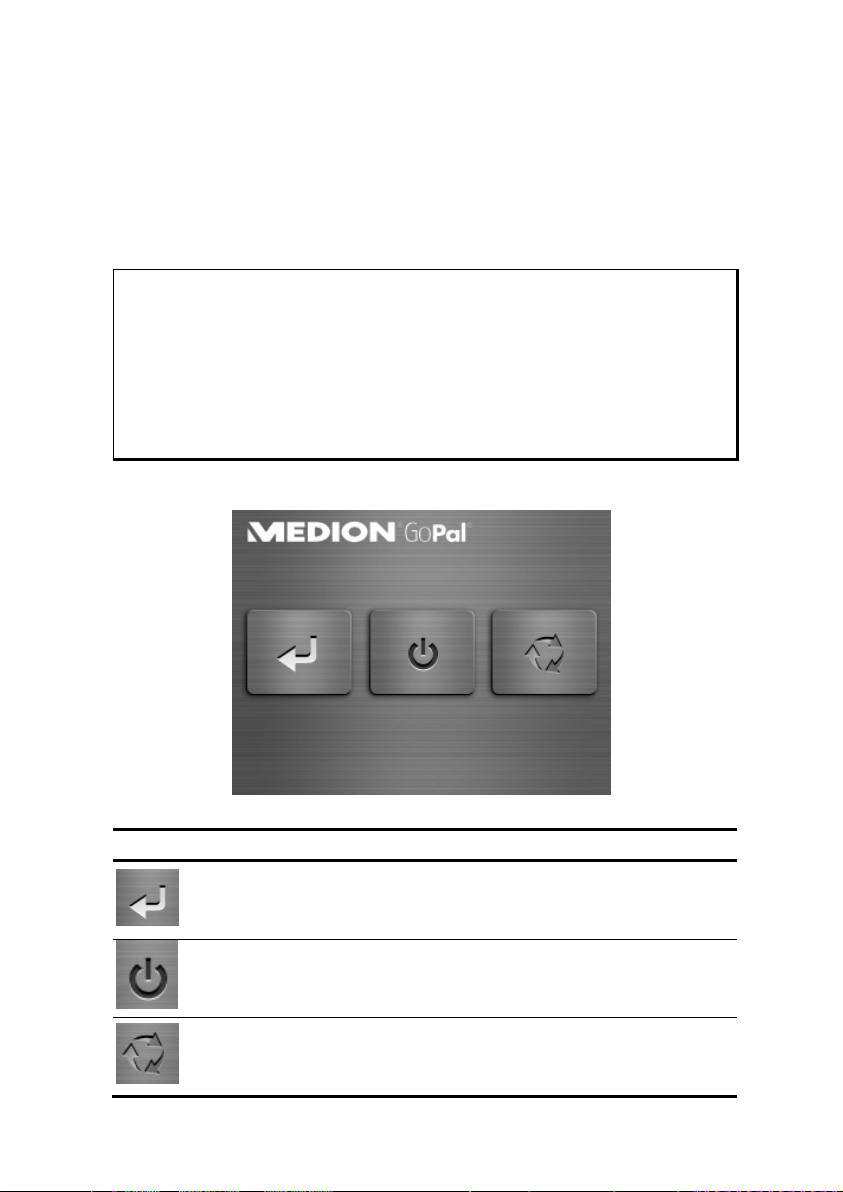
Allgemeine Bedienungshinweise
Ein- und Ausschalten
Nach der Ersteinrichtung befindet sich Ihr Gerät in seinen normalen Betriebszustand.
1. Drücken Sie kurz den Ein- und Ausschalter, um Ihr Navigationssystem einzuschalten.
Hinweis
Ihr Gerät wird so ausgeliefert, dass es sich im eingeschalteten Zustand
auch bei Nichtbenutzung nicht von alleine ausschaltet. Über den Button
Einstellungen auf dem Hauptbildschirm Ihres Gerätes können Sie die Betriebszeit Ihren Bedürfnissen anpassen.
Auch im Standby-Modus verbraucht Ihr Navigationssystem geringfügig
Strom und der eingebaute Akku wird entladen.
2. Drücken Sie kurz den Ein- und Ausschalter, um Ihr Navigationssystem auszuschalten. Es erscheint folgender Bildschirm:
Sie haben nun drei Auswahlmöglichkeiten:
Taste Beschreibung
Abbruch/Zurück
Wenn Sie diesen Bildschirm aus Versehen gewählt haben, tippen Sie
auf den Pfeil, um zum vorherigen Bildschirm zurückzukehren.
Standby-Modus
Wenn Sie auf diese Schaltfläche tippen, geht Ihr Gerät sofort in den
Standby Modus.
Reset
Wenn Sie auf diese Schaltfläche tippen, führen Sie einen Reset
durch.
Allgemeine Bedienungshinweise
17
Page 25

Wenn Sie keine dieser drei Möglichkeiten auswählen wollen, geht das Gerät nach einigen
Sekunden automatisch in den Standby-Modus.
Für weitere Einstellungen zum Standby Modus siehe auch Kapitel Sonderfunktion CleanUp (englische Programmführung), Seite 55, Punkt 8.
Haben Sie die Komfortfunktion DC AutoSuspend aktiviert, erscheint nach Ablauf der Verzögerungszeit von einigen Sekunden ebenfalls dieser Bildschirm.
Security (optional)
Über diese Funktion haben Sie die Möglichkeit Ihr Gerät vor fremden Zugriff zu schützen.
Bevor Sie diese Funktion nutzen können, müssen einige einmalige Einstellungen vorgenommen werden. Gehen Sie dazu wie folgt vor:
Passwort und Hinweistext anlegen
1. Gehen Sie über den Hauptbildschirm auf Einstellungen und dann auf Geräteeinstellungen.
2. Tippen Sie auf Security, um die Funktion zu starten. Der nachfolgende Bildschirm
erscheint:
3. Tippen Sie auf
4. Eine Tastatur erscheint. Geben Sie hierüber Ihr gewünschtes Passwort ein.
Hinweis
Das Passwort muss aus mindestens 4 Zeichen bestehen. Benutzen Sie dazu
eine Kombination aus Buchstaben (A-Z) und Zahlen (0-9). Bewahren Sie
das Passwort an einen sicheren Ort auf.
5. Nachdem Sie Ihr Passwort eingeben haben, bestätigen Sie dieses mit .
18
, um das Passwort zu vergeben.
Deutsch
Page 26

6. Geben Sie das Passwort zur Bestätigung erneut ein, um eventuelle Flüchtigkeitsfehler zu vermeiden.
Hinweis
Das Passwort wird in Form von Sternchen (****) angezeigt.
7. Nachdem Sie das Passwort eingeben haben, erscheint ein weiteres Textfeld. Geben
Sie hier einen Hinweistext ein, der als Gedächtnisstütze für Ihr Passwort dient. Diesen Hinweis können Sie dann aufrufen, wenn Sie das Passwort vergessen bzw. verlegt haben.
Einstellungen vornehmen
Nachdem Sie erfolgreich das Passwort und den Hinweistext eingeben haben, erscheint das
nachfolgende Auswahlfenster, worüber Sie die Einstellungen für die Funktion Security
vornehmen.
Taste Beschreibung
Stellen Sie hier ein, ob das Gerät nach einem Kaltstart
(Hard Reset) das Passwort abfragen soll.
Stellen Sie hier ein, ob das Gerät nach einem Neustart
(Reset) das Passwort abfragen soll.
Stellen Sie hier ein, ob das Gerät nach dem Einschalten aus
dem Standby Modus das Passwort abfragen soll.
Security (optional)
19
Page 27

SuperPIN und UUID
Nachdem Sie die Einstellungen vorgenommen haben, erscheint auf dem Bildschirm die
SuperPIN und die UUID (Universally Unique IDentifier = eindeutige Geräteidentifikation).
Hinweis
Notieren Sie diese Daten in Ihre Bedienungsanleitung und bewahren
diese an einem sicheren Ort auf.
Diese Angaben benötigen Sie, wenn Sie das Passwort 3 Mal falsch eingegeben haben. Das Navigationsgerät kann dann nur mit diesen Angaben
freigeschaltet werden.
20
Deutsch
Page 28

Nachträgliche Einstellungen vornehmen
Wenn Sie bereits ein Passwort eingeben haben und nachträglich Einstellung vornehmen
bzw. das Passwort ändern möchten, starten Sie die Security Funktion. Geben Sie Ihr aktuelles Passwort ein. Es erscheint folgender Bildschirm:
Taste Beschreibung
Passwort oder Hinweistext ändern
Authentifizierungs-Einstellungen (s. Seite 18,
Einstellungen vornehmen)
SuperPIN und UUID anzeigen (siehe Seite 20)
Setzt die komplette Security-Funktion zurück. Nach Ausführen dieser Funktion werden alle Security-Einstellungen
sowie Passwörter gelöscht. Um diese Funktion ausführen
zu können, müssen Sie Ihr Passwort noch einmal eingeben.
Security (optional)
21
Page 29

Passwortabfrage
Wenn Sie ein Passwort über die Security Funktion festgelegt haben, erscheint, je nach
Einstellung, beim Neustart des Gerätes eine Passwortabfrage.
(Abbildung ähnlich)
1. Geben Sie über das Tastenfeld das von Ihnen angelegte Passwort ein.
Hinweis
Das Passwort wird in Form von Sternchen (****) angezeigt.
2. Der von Ihnen hinterlegte Hinweistext wird bei Antippen des Fragezeichens angezeigt.
3. Tippen Sie zum Bestätigen der Eingabe auf
Hinweis
Haben Sie das Passwort 3 Mal falsch eingeben, müssen Sie die SuperPIN
eingeben. Sollten Sie auch diese verlegt haben, wenden Sie sich mit Angabe der UUID an Ihr Service Center. Die UUID wird im unteren Bildschirm
eingeblendet.
22
Deutsch
.
Page 30

Navigationssystem zurücksetzen
Sie haben die Möglichkeit, Ihr Navigationssystem zurückzusetzen, falls es nicht mehr ordnungsgemäß reagiert oder arbeitet.
Diese Möglichkeit startet das Navigationssystem neu, ohne dass eine Neuinstallation erforderlich ist. Der Reset wird oft verwendet, um den Speicher zu reorganisieren. Dabei werden alle laufenden Programme abgebrochen und der Arbeitspeicher wird neu initialisiert.
Sie haben zwei Möglichkeiten, Ihr Gerät zurückzusetzen.
Reset
Drücken Sie kurz auf den Ein-/Ausschalter. Der folgende Bildschirm erscheint:
Wenn Sie eine Reset durchführen wollen, tippen Sie auf die Schaltfläche .
Weitere Informationen zu diesem Bildschirm finden Sie im Abschnitt Ein- und Ausschalten,
Seite 17.
Navigationssystem zurücksetzen
23
Page 31

Vollständiges Abschalten/Hard Reset
Achtung!
Ein Hard Reset löscht alle Daten im flüchtigen Speicher.
Ihr Navigationssystem befindet sich im Normalfall im Standby-Modus, wenn Sie es durch
kurzes Drücken des Ein-/Ausschalters ausgeschaltet haben. Darüber hinaus kann das System auch vollständig ausgeschaltet werden, wodurch die Energieaufnahme so niedrig wie
möglich gehalten wird. Bei diesem vollständigen Ausschalten gehen alle Daten des flüchtigen Speichers verloren (Hard Reset).
So schalten Sie Ihr Navigationssystem vollständig aus:
1. Drücken Sie lange (> 3 Sek.) auf den Ein-/Ausschalter, um das Gerät auszuschalten.
2. Drücken Sie lange (> 3 Sek.) auf den Ein-/Ausschalter, um das Gerät wieder einzuschalten.
Ist Ihr Gerät werksseitig bereits mit den Basisdaten der Navigationssoftware im nicht flüchtigen Speicher ausgestattet, ist eine Neuinstallation nach einem Hard Reset erforderlich.
24
Deutsch
Page 32

Navigieren
Sicherheitshinweise Navigation
Eine ausführlichere Bedienungsanleitung finden Sie auf der beiliegenden CD/DVD.
Hinweise für die Navigation
Bedienen Sie das Navigationssystem nicht während der Fahrt, um sich selbst und
andere vor Unfällen zu schützen!
Falls Sie die Sprachhinweise einmal nicht verstanden haben oder sich nicht sicher
sind, was an der nächsten Kreuzung zu tun ist, können Sie sich anhand der Kartenoder Pfeildarstellung schnell orientieren. Schauen Sie jedoch nur dann auf das Display, wenn Sie sich in einer sicheren Verkehrssituation befinden!
Rechtlicher Hinweis
In einigen Ländern ist die Verwendung von Geräten, die vor Verkehrsüberwachungsanlagen (z. B. „Blitzer“) warnen, untersagt. Bitte informieren Sie sich über die rechtliche Situation und verwenden Sie die Warnfunktion nur dort, wo es zugelassen ist. Wir haften nicht für Schäden, die aus
der Nutzung der Warnfunktion entstehen.
Achtung!
Die Straßenführung und die Straßenverkehrsordnung haben Vorrang vor
den Anweisungen des Navigationssystems. Folgen Sie den Anweisungen
nur, wenn es die Umstände und die Verkehrsregeln erlauben! Beachten Sie
auch, dass die Geschwindigkeitswarnhinweise Ihres Navigationssystems
nicht verbindlich sind; befolgen Sie die Geschwindigkeitsempfehlungen
auf den Verkehrsschildern. Das Navigationssystem führt Sie auch dann ans
Ziel, wenn Sie von der geplanten Route abweichen müssen.
Die ausgegebenen Richtungshinweise des Navigationssystems entbinden den Fahr-
zeugführer nicht von seiner Sorgfaltspflicht und Eigenverantwortung.
Planen Sie die Routen, bevor Sie losfahren. Wenn Sie unterwegs eine neue Route
eingeben möchten, unterbrechen Sie die Fahrt.
Um das GPS-Signal korrekt zu empfangen, dürfen keine metallischen Gegenstände
den Funkempfang behindern. Befestigen Sie das Gerät mit der Saugnapfhalterung
an der Innenseite der Windschutzscheibe oder in der Nähe der Windschutzscheibe.
Probieren Sie verschiedene Stellen in Ihrem Fahrzeug aus, um einen optimalen
Empfang zu bekommen.
Navigieren
25
Page 33

Hinweise für die Benutzung im Fahrzeug
Achten Sie bei der Installation der Halterung darauf, dass die Halterung auch bei ei-
nem Unfall kein Sicherheitsrisiko darstellt.
Befestigen Sie die Komponenten fest in Ihrem Fahrzeug und achten Sie bei der In-
stallation auf freie Sichtverhältnisse.
Der Bildschirm des Gerätes kann Lichtreflektionen hervorrufen. Achten Sie daher da-
rauf, dass Sie während des Betriebes nicht geblendet werden.
Verlegen Sie das Kabel nicht in direkter Nähe von sicherheitsrelevanten Komponen-
ten.
Befestigen Sie die Halterung nicht im Funktionsbereich der Airbags.
Überprüfen Sie in regelmäßigen Abständen die sichere Haftung des Saugnapfes.
Der Stromversorgungsstecker verbraucht auch dann Strom, wenn kein Gerät ange-
schlossen ist. Entfernen Sie ihn bei Nichtbenutzung, um ein Entladen der Autobatterie zu vermeiden.
Prüfen Sie nach der Installation sämtliche sicherheitsrelevanten Einrichtungen im
Fahrzeug.
Hinweis
Lassen Sie Ihr Navigationssystem nicht im Fahrzeug wenn Sie es verlassen.
Aus Sicherheitsgründen sollten Sie auch die Autohalterung abmontieren.
26
Deutsch
Page 34

Antennenausrichtung
Für den Empfang der GPS-Satellitensignale muss die Antenne eine freie Sicht zum Himmel
haben. Probieren Sie bei nicht ausreichendem Empfang im Fahrzeug verschiedene
Montage- und Antennenausrichtungsmöglichkeiten aus.
I. Autohalterung montieren
Achtung!
Befestigen Sie die Halterung für das Gerät so an der Windschutzscheibe,
dass dadurch die Sicht nicht behindert wird.
Schnapphebel
(Abbildung ähnlich)
Hinweis
Je nach Ausführung kann Ihr Navigationssystem alternativ auch mit einer
anderen ähnlichen Autohalterung ausgestattet sein.
Navigieren
27
Page 35

Hinweis
Reinigen Sie die Scheibe gründlich mit einem Glasreiniger. Bei Temperaturen unter 15° C die Scheibe und den Sauger etwas erwärmen.
Setzen Sie die Autohalterung mit dem Saugnapf direkt an die Windschutzscheibe und
drücken Sie den Schnapphebel nach unten. Der Saugnapf saugt sich am Untergrund fest.
II. Navigationssystem befestigen
1. Verbinden Sie den Autoadapter und stecken Sie ggf. eine Speicherkarte ein.
2. Setzen Sie das Gerät mittig unten auf die Halteschale.
3. Drücken Sie das Gerät leicht nach hinten bis es hörbar einrastet.
4. Setzen Sie die Halteschale auf die Befestigungsnasen der Autohalterung.
5. Schieben Sie die Einheit jetzt nach unten bis sie hörbar einrastet.
6. Jetzt können Sie die komplette Einheit an der gereinigten Windschutzscheibe aufsetzen.
28
Deutsch
Page 36

III. Autoadapter anschließen
(Abbildung ähnlich)
1. Stecken Sie den Stecker () des Verbindungskabels in den dafür vorgesehenen Anschluss an der Unterseite Ihres Gerätes.
2. Stecken Sie jetzt den Stromversorgungsstecker () in den Zigarettenanzünder und
sorgen Sie dafür, dass dieser während der Fahrt nicht den Kontakt verliert. Dies
kann sonst zu Fehlfunktionen führen.
Hinweis
Ziehen Sie nach der Fahrt oder wenn Sie das Fahrzeug längere Zeit abstellen den Stromversorgungsstecker aus dem Zigarettenanzünder. Die
Autobatterie kann sich sonst entladen. Schalten Sie das Navigationssystem in diesem Fall über den Ein-/ Ausschalter aus.
Navigieren
29
Page 37

IV. Navigationssoftware starten
Hinweis
Enthält Ihre Speicherkarte (zusätzliches) Kartenmaterial muss diese während der Benutzung des Navigationssystems immer im Gerät eingelegt
sein.
Wird die Speicherkarte während der Benutzung auch nur kurzzeitig entfernt, muss zum Neustart des Navigationssystems ein Reset durchgeführt
werden (siehe Seite 23). Je nach Navigationssystem geschieht dieser Reset
automatisch.
1. Schalten Sie Ihr Navigationssystem ein.
2. Je nach Ausführung startet die Navigationssoftware sofort bzw. nach Antippen der
Navigationsschaltfläche auf dem Hauptbildschirm.
3. Tippen Sie im Hauptmenü die Schaltfläche
Ihres Navigationsziels ein. Zum Starten der Zielführung bestätigen Sie Ihre Eingabe
durch Antippen der Schaltfläche . Bei ausreichendem Satellitenempfang erhalten Sie nach kurzer Zeit die Weginformation auf dem Bildschirm, ergänzt durch Sprachanweisungen.
Informationen zur weiteren Bedienung der Navigationssoftware entnehmen Sie bitte dem
ausführlichen Benutzerhandbuch auf der DVD. Dabei handelt es sich um eine PDF Datei, die Sie mit jedem Acrobat Reader lesen und ausdrucken können.
Hinweis
Der GPS-Empfänger benötigt beim ersten Gebrauch einige Minuten, bis er
initialisiert ist. Auch wenn das Symbol für ein vorhandenes GPS-Signal
angezeigt wird, kann die Navigation ungenau sein. Bei allen weiteren
Fahrten dauert es ca. 30-60 Sekunden, bis ein korrektes GPS-Signal vorhanden ist, ausreichende „Sicht“ zu den Satelliten vorausgesetzt.
an und geben Sie die Adresse
30
Deutsch
Page 38

Informationen zur Verkehrsüberwachung (optional)
Bei installierter Warnfunktion vor Verkehrsüberwachungspunkten erscheint der folgende
Bildschirm:
Bestätigen Sie mit
wachungspunkten nutzen wollen.
Um die Warnfunktion zu konfigurieren, tippen Sie im Menü Einstellungen auf die Schaltfläche Sonderfunktionen konfigurieren.
, wenn Sie die Navigation mit der Warnfunktion vor Verkehrsüber-
Navigieren
31
Page 39

Es erscheint folgender Bildschirm. Tippen Sie POI-Warner an:
Tippen Sie hier auf Stationäre Blitzer, um die Einstellung für die „stationären Blitzer”
vorzunehmen:
Hier haben Sie die Möglichkeit, die Verkehrsüberwachungspunkte in einer Karte darstellen
zu lassen oder diese auszublenden. Hier können Sie auch einstellen, ob Sie durch akustische Signale vor Erreichen eines Verkehrsüberwachungspunktes benachrichtigt werden
möchten.
32
Deutsch
Page 40

Der akustische Hinweis auf einen Verkehrsüberwachungspunkt erfolgt durch einen Warnton ca. 15 Sekunden vor Erreichen des Überwachungspunktes. Ein doppelter Warnton
erfolgt dann noch einmal ca. 7 Sekunden vorher. Ein vierfacher Warnton weist auf eine zu
hohe Geschwindigkeit hin. Zusätzlich wird durch einen Annäherungsbalken der Abstand
zum Überwachungspunkt dargestellt. Beispielansicht bei aktivierter Kartendarstellung:
Hinweis
Bitte beachten Sie, dass die Verkehrsüberwachungspunkte nicht in allen
Ländern verfügbar sind.
* Rechtlicher Hinweis
In einigen Ländern wie z. B. Deutschland, Irland und in der Schweiz ist die
Verwendung von Geräten, die vor Verkehrsüberwachungsanlagen (z. B.
„Blitzer“) warnen, untersagt. Bitte informieren Sie sich vor Aktivierung
über die rechtliche Situation und verwenden Sie die Warnfunktion nur
dort, wo es zugelassen ist. Wir haften nicht für Schäden, die aus der Nutzung der Warnfunktion entstehen.
Navigieren
33
Page 41

MP3-Player (optional)
Je nach Softwareausstattung ist Ihr Navigationssystem auch mit einem MP3- Player ausgestattet.
Starten Sie den MP3-Player aus dem Menü Extras heraus durch Tippen auf die Schaltfläche
MP3-Player. Alternativ kann der MP3-Player auch aus der Navigationssoftware heraus
gestartet werden.
Alle auf der Speicherkarte befindlichen MP3-Dateien können in eine Favoritenliste übernommen werden und stehen zur Wiedergabe bereit. (Die Speicherkarte darf dabei nicht
schreibgeschützt sein.)
Übersicht des Hauptbildschirms
Taste Beschreibung
Reduziert die Bildschirmhelligkeit auf ein Minimum, um Strom
oder
oder
zu sparen.
Lesezeichen festlegen/hinzufügen
Erhöht oder verringert die Lautstärke. Die Anzeige im oberen rechten Feld des Bildschirms zeigt den aktuellen Lautstärkepegel an.
Aktion abbrechen / zurück in das vorige Menü
Springt zum vorherigen oder nächsten Titel. Während der Wiedergabe kann im laufenden Titel vor- oder zurückgespult werden.
Startet die Wiedergabe.
Beendet die Wiedergabe
Zeigt die hinterlegten Favoriten an.
Zeigt die abgespeicherten Dateien auf der Flash Disk und/oder
auf der Speicherkarte an.
Hier nehmen Sie Einstellungen des MP3-Players vor.
34
Deutsch
Page 42

Titel auswählen und in die Favoritenliste aufnehmen
Um Titel auszuwählen, tippen Sie auf und wählen die Titel aus, die Sie in die Favoritenliste aufnehmen möchten.
Hier haben Sie drei Möglichkeiten, die Titel zu markieren:
Tippen Sie auf
Tippen Sie auf , um alle Titel in der aktuellen Ansicht zu markieren.
Tippen Sie auf , um alle Markierungen innerhalb eines Ordners aufzuheben.
Die ausgewählten Titel werden durch ein
Um Ihre Auswahl zu bestätigen, tippen Sie nun auf . Erst dann werden die markierten
Titel in die Favoritenliste übernommen.
Zur Titelauswahl in Unterordnern tippen Sie den gewünschten Ordner an und wählen die
gewünschten Titel hier aus.
Sind in einem Verzeichnis nicht alle Titel ausgewählt wird dies durch das Symbol
gezeigt.
, um alle Titel inkl. aller Unterordner zu markieren.
gekennzeichnet.
an-
MP3-Player (optional)
35
Page 43

Favoritenliste
Durch Tippen auf das gelangen Sie in die Favoritenliste:
Alle Titel löschen Sie mit .
Einzelne Titel löschen Sie mit
Bestätigung mit zur Übernahme der neuen Auswahl in Favoritenliste.
.
Liste der festgelegten Lesezeichen
Durch Tippen auf das gelangen Sie in die Liste der festgelegten Lesezeichen:
Alle Lesezeichen löschen Sie
Einzelnes Lesezeichen löschen Sie mit
Bestätigung mit
zur Übernahme der neuen Auswahl in der Liste der Lesezeichen.
.
.
36
Deutsch
Page 44

Picture Viewer (optional)
Je nach Softwareausstattung ist Ihr Navigationssystem mit einem Picture Viewer ausgestattet. Mit dem Picture Viewer können Sie Bilder im jpg-Format, die sich auf Ihrer Speicherkarte befinden, auf Ihrem Navigationssystem ansehen. Sämtliche Bilder, die sich auf
der Speicherkarte befinden, sind sofort verfügbar.
Bedienung des Picture Viewers
Starten Sie den Picture Viewer aus dem Menü Extras heraus durch Tippen auf die Schaltfläche Picture Viewer.
Hauptbildschirm
Mit den beiden Pfeiltasten bewegen Sie die Miniatur-Ansicht nach rechts oder links. Tippen Sie auf ein bestimmtes Bild, um dieses im Vollbildmodus anzuzeigen. Durch
Tippen auf gehen Sie in der Miniaturansicht wieder auf den Anfang zurück.
Durch Tippen auf das Symbol
Die Dia-Show starten Sie durch Tippen auf das Symbol .
beenden Sie die Anwendung.
Picture Viewer (optional)
37
Page 45

Vollbildansicht
Tippen Sie in der Vollbildansicht in den unteren Bildschirmbereich, um die
Service-Leiste zu aktivieren:
Taste Beschreibung
38
Drehen um je 90° im Uhrzeigersinn
Rasterfelder einblenden
Vorheriges Bild
Dia-Show starten
Dia-Show unterbrechen
Nächstes Bild
Drehen um je 90° gegen den Uhrzeigersinn
Deutsch
Page 46

Durch Tippen in die Mitte des Bildes, kehren Sie in die Miniatur-Ansicht zurück.
Durch Tippen auf das Symbol (Rasterfelder einblenden), wird das gezeigte Bild in 6
Felder unterteilt.
Durch Tippen auf ein Viereck wird dieser Bereich des Bildes vergrößert dargestellt:
Durch Tippen in die Mitte des Bildes gelangen Sie in den Vollbildmodus zurück.
Picture Viewer (optional)
39
Page 47

Travel Guide
Je nach Softwareausstattung ist Ihr Navigationssystem mit einem Travel Guide ausgestattet. Der Travel Guide liefert allgemeine Informationen zu verschiedenen Bereichen einzelner Städte oder Regionen in Europa, wie z.B. Sehenswürdigkeiten, Restaurants, Kultur und
Reiseinfos. Starten Sie den Travel Guide aus dem Menü Extras heraus durch Tippen auf
die Schaltfläche Travel
Guide.
Übersicht des Hauptbildschirms
Wenn Sie sich über etwas informieren wollen, wählen Sie zunächst über Ort das Land,
dann die Stadt oder Region aus. Im Anschluss daran wählen Sie z. B. die Kategorie aus.
Falls gewünscht, können Sie Ihre Suchergebnisse durch Angabe von Preisklasse und/oder
Bewertung filtern.
Abb. 1 Abb. 2
40
Deutsch
Page 48

Abb. 3 Abb. 4
Abb. 5 Abb. 6
Abb. 7 Abb. 8
Travel Guide
41
Page 49

Wenn Sie zu dem angezeigten Ziel navigieren wollen, bestätigen Sie mit .
Die Adresse steht dann der Navigationssoftware als Ziel zur Verfügung.
Taste Beschreibung
Vorheriges Bild
Zeigt die Anschrift der ausgewählten Kategorie
Zeigt verfügbare Fotos der ausgewählten Kategorie
Tippen Sie auf diese Schaltfläche, um direkt zu der ausgewählten Adresse zu navigieren.
Hinweis
Die Auswahlmöglichkeiten innerhalb des Travel Guides können je nach
Softwareausstattung variieren.
42
Deutsch
Page 50

Alarm Clock (Weckfunktion) (optional)
Je nach Softwareausstattung ist Ihr Navigationssystem mit einer Alarm Clock /
Weckfunktion ausgestattet. Starten Sie diese Funktion aus dem Menü Extras heraus durch
Antippen der Schaltfläche Alarm Clock.
Die Weckfunktion kann sowohl als normaler Wecker bei ausgeschaltetem Gerät (Standby
Modus / Stromsparmodus) wie auch als Erinnerung während der laufenden Navigation
erfolgen.
Diese Ansicht erscheint, wenn Sie noch keine Weckzeit eingerichtet haben. Geben Sie die
Weckzeit im 24-Stunden-Format ein und bestätigen Sie Ihre Eingabe mit
Alarm Clock (Weckfunktion) (optional)
.
43
Page 51

Beschreibung der Schaltflächen
Taste Beschreibung
Aktuelle Uhrzeit
Einrichtungsmodus (Einstellen von Lautstärke,
Uhrzeit und Weckton)
Nachtmodus (Schaltet das Gerät in den Standby
Modus)
Neueinrichtung/Deaktivieren der Weckfunktion
Einstellen Weckzeit
Löschen der Eingabe
Bestätigungsschaltfläche
Lautstärke verringern / erhöhen
zurück in das vorige Menü / schließt die Anwendung
44
Deutsch
Page 52

Einstellen der Systemzeit
In der oberen rechten Bildschirmecke befindet sich die Anzeige der aktuellen Uhrzeit. Diese
können Sie wie folgt anpassen:
1. Tippen Sie im Hauptbildschirm auf
schirm:
2. Tippen Sie auf
Abb. 1 Abb. 2
Hinweis
Die Systemzeit wird bei GPS-Empfang aktualisiert. Beachten Sie dabei auch
die korrekte Zeitzoneneinstellung.
, um hier die Zeiteinstellung vorzunehmen:
. Es erscheint folgender Bild-
Alarm Clock (Weckfunktion) (optional)
45
Page 53

Auswahl eines Wecktons
1. Um einen Weckton auszuwählen tippen Sie auf .
2. Wählen Sie den gewünschten Ordner aus und bestätigen Sie diesen
mit
3. Wenn Sie einen Weckton von Ihrer Speicherkarte auswählen möchten, tippen Sie
auf den entsprechenden Ordner in dem Verzeichnis Storage Card und bestätigen
Sie erneut mit .
4. Tippen Sie nun auf den gewünschten Weckton und bestätigen Sie mit
.
.
46
Deutsch
Page 54

5. Die Auswahl wird durch ein gekennzeichnet.
6. Verlassen Sie das Menü mit .
Lautstärke einstellen
Durch Antippen der Schaltfläche können Sie die Lautstärke des Wecksignals anpassen.
Hinweis
Die hier eingestellte Lautstärke bezieht sich nur auf das Wecksignal und
verändert nicht die Lautstärke der Sprachausgabe der Navigation oder
anderen Funktionen des Systems.
Alarm Clock (Weckfunktion) (optional)
47
Page 55

Snooze-Funktion
Wenn der Wecker zur eingestellten Alarmzeit ertönt haben Sie die Möglichkeit, das Wecksignal über die Snooze-Funktion in regelmäßigen Abständen wiederholen zu lassen.
Gehen Sie hierzu wie folgt vor:
1. Tippen Sie dazu bei Anzeige des Wecksymbols auf
zu aktivieren.
2. Um am Folgetag zur eingegebenen Uhrzeit wieder geweckt zu werden, beenden
Sie die Snooze-Funktion über die Schaltfläche
die Weckanzeige und kehren zur Ansicht vor dem Weckzeitpunkt zurück.
, um die Snooze-Funktion
Aktuelle
Systemzeit
Eingestellte
Weckzeit
. Bei Klick auf verlassen Sie
Beenden der Alarm Clock
1. Um die eingestellte Alarmzeit zu deaktivieren, tippen Sie auf .
2. Sie befinden sich dann im Einrichtungsmodus.
3. Tippen Sie jetzt auf
eingestellt.
, um die Anwendung zu verlassen. Es ist keine Weckzeit
48
Deutsch
Page 56

Sudoku (optional)
Je nach Softwareausstattung ist Ihr Navigationssystem mit dem Spiel Sudoku ausgestattet.
Starten Sie das Spiel aus dem Menü Extras heraus durch Tippen auf die Schaltfläche
Sudoku.
Sudoku ist ein Zahlenrätsel. Das Spielfeld ist quadratisch und in neun Blöcke unterteilt.
Jeder Block besteht aus 9 Kästchen.
Das Ziel beim Sudoku besteht darin, alle 81 Zahlenfelder korrekt mit den Zahlen 1 - 9 zu
füllen. Dabei darf jede Zahl pro Block nur ein Mal vorkommen. Außerdem darf jede Zahl
pro Reihe und Spalte nur ein Mal vorkommen.
Zu Spielbeginn sind im Spielfeld bereits einige Felder mit verschiedenen Zahlen zwischen
1 und 9 vorgegeben.
Übersicht des Hauptbildschirms
Sudoku (optional)
49
Page 57

Beschreibung der Schaltflächen
Taste Beschreibung
Spiel starten
Durch Tippen auf diese Schaltfläche erhalten Sie
Lösungshinweise. Tippen Sie nochmals auf die Schaltfläche, um die Lösungshinweise zu verbergen.
Durch Tippen auf diese Schaltfläche erhalten Sie
Lösungen der Zahlenfelder. Tippen Sie nochmals auf
die Schaltfläche, um die Lösungen zu verbergen.
Durch Tippen auf diese Schaltfläche öffnet sich ein
neues Sudoku-Spiel.
Einstellungen
Im Menü Einstellungen haben Sie folgende
Möglichkeiten:
Durch Tippen auf diese
Schaltfläche wird das
laufende Spiel abgespeichert.
Durch Tippen auf diese
Schaltfläche laden Sie ein
begonnenes Spiel auf
den Bildschirm.
Löschen eines gespeicherten Spielstandes
Hier können Sie den
Schwierigkeitsgrad
einstellen.
zurück zum aktuellen
Spiel
50
Deutsch
Page 58

Übersicht des Spielfelds
Beschreibung der Schaltflächen
Taste Beschreibung
Zahleneingabeleiste
Leiste zur Auswahl der einzugebenden Zahl in die Zahlenfelder. Die ausgewählte Zahl wird hervorgehoben
und kann jetzt durch Tippen auf ein Zahlenfeld eingegeben werden.
Eingabe
Tippen Sie in der Zahleneingabeleiste erst auf die Zahl,
die in einem bestimmten Zahlenfeld erscheinen soll und
danach auf das entsprechende Zahlenfeld.
Löschmodus
Tippen Sie auf das Löschsymbol und anschließend auf
die zu löschende Zahl.
Verlassen Sie über dieses Feld die Anwendung
Sudoku (optional)
51
Page 59

Verkehrsregeln Europa
Im Menü Extras erhalten Sie über die Schaltfläche verschiedene Basisinformationen über die Verkehrsregeln der jeweiligen Länder sowie deren Notrufnummern.
Wählen Sie hierzu das gewünschte Land aus, um sich die Informationen anzeigenzu lassen
(alle Angaben ohne Gewähr).
52
Deutsch
Page 60

Häufig gestellte Fragen
Wo finde ich mehr Informationen zum Navigationssystem.
Ausführliche Bedienungsanleitungen für die Navigation finden Sie auf
der CD/DVD, die Ihrem Gerät beiliegt.
Nutzen Sie als zusätzliche Hilfe auch die umfangreichen Hilfefunktionen, die mit einem Tastendruck (meist F1 am PC) bzw. Auswahl der
Hilfeoption zur Verfügung stehen. Diese Hilfen werden Ihnen während der Nutzung des Computers oder des Gerätes bereitgestellt.
Wofür benötige ich die mitgelieferte CD/DVD?
Die CD/DVD enthält:
Das Programm ActiveSync
Navigationssystem und dem PC.
Zusätzliche Programme (optional).
Diese Bedienungsanleitung in digitaler Form.
Digitalisiertes Kartenmaterial
PC-Anwendung zur schnellen Wiederherstellung des Daten-
materials
Bedienungsanleitung der Navigationssoftware
Ggf. PC-Anwendungen
®
zum Datenabgleich zwischen dem
Das Navigationssystem reagiert nicht mehr. Was ist zu tun?
Führen Sie einen Reset durch (Seite 23).
Wie kann ich die Beleuchtung regulieren?
Unter Einstellungen Displayeinstellungen Helligkeit.
Häufig gestellte Fragen
53
Page 61

Kundendienst
Fehler und mögliche Ursachen
Das Navigationssystem reagiert nicht mehr oder verhält sich untypisch.
Führen Sie einen Reset durch (siehe S. 23).
Das Navigationssystem wird von ActiveSync
Siehe Informationen auf Seite 60.
Der GPS-Empfänger kann nicht initialisiert oder gefunden werden.
Falls trotz korrekter Installation des Systems weiterhin kein GPS-Signal auf dem Bildschirm
gemeldet wird, kann das folgende Ursachen haben:
Es ist kein ausreichender Satellitenempfang möglich.
Abhilfe:
Ändern Sie die Position Ihres Navigationssystems und stellen Sie sicher, dass die
„freie“ Sicht der Antenne nicht beeinträchtigt ist.
Es sind keine Sprachanweisungen zu hören.
Überprüfen Sie die Lautstärkeeinstellung.
Bitte beachten Sie:
Sollte es vorkommen, dass durch unvorhergesehene Bedienkombinationen, fehlerhaftem Datenaustausch oder elektrostatischer Entladung
(Electro Static Discharge) das Navigationssystem oder der Kartenleser
nicht mehr bedient werden kann, schalten Sie das Navigationsgerät
komplett aus (Hard Reset) und nehmen Sie es anschließend wieder in
Betrieb.
®
nur als Gast erkannt.
Benötigen Sie weitere Unterstützung?
Wenn die Vorschläge in den vorangegangenen Abschnitten ihr Problem nicht behoben
haben, nehmen Sie bitte Kontakt mit uns auf. Entnehmen Sie die Telefonnummer von der
Umschlagseite dieser Bedienungsanleitung.
Sie würden uns sehr helfen, wenn Sie uns folgende Informationen zur Verfügung stellen:
Wie sieht Ihre Konfiguration aus?
Welche zusätzlichen Peripheriegeräte benutzen Sie?
Welche Meldungen erscheinen auf dem Bildschirm?
Welche Software haben Sie beim Auftreten des Fehlers verwendet?
Welche Schritte haben Sie zur Lösung des Problems bereits unternommen?
Wenn Sie bereits eine Kundennummer erhalten haben, teilen Sie uns diese mit.
54
Deutsch
Page 62

Anhang
Sonderfunktion CleanUp (englische Programmführung)
Die CleanUp-Funktion dient der gezielten Löschung von Daten ohne Benutzung eines PCs.
Wichtig
Bitte nutzen Sie diese Funktion sehr vorsichtig, da Daten gelöscht werden
können, die dann erst manuell wieder aufgespielt werden müssen.
Die CleanUp-Funktion wird aktiviert, wenn unmittelbar nach dem Startton nach einem
Reset für kurze Zeit das „o“ im GoPal-Schriftzug des Startbildschirms angetippt wird.
Die CleanUp-Funktion bietet folgende Optionen:
(Abbildung ähnlich)
1. Remove Installation Only
Entfernt die installierte Software aus dem „My Flash Disk“
Speicher [= Teil des nichtflüchtigen Speichers, in dem sich nach der Ersteinrichtung die
ausführbaren Teile der Navigationssoftware befinden (\My Flash Disk\Navigation)].
2. Remove MAP Only
Entfernt die digitalen Karten aus dem „My Flash Disk“ Speicher (\My Flash
Disk\MapRegions).
3. Remove Preload Only
Entfernt die zur Installation der Navigations-SW benötigten Daten aus dem nicht flüchtigen
Speicher (\My Flash Disk\Install).
Anhang
55
Page 63

4. Remove All
Löscht den gesamten Inhalt des „My Flash Disk“ Speichers. Nach Durchführung dieser
Funktion ist eine neue Kalibrierung des Bildschirms nicht erforderlich.
5. Factoryreset
Zurückversetzen in den Auslieferungszustand bei intakter Hauptinstallation.
6. Format Flash
Formatiert den internen „My Flash Disk“ Speicher. Diese Formatierung könnte im Fall
einer erweiterten Fehlerbehebung notwendig sein. Nach Durchführung der FormatFunktion ist eine neue Kalibrierung des Bildschirms erforderlich. Außerdem werden alle
Daten aus dem internen „My Flash Disk“ Speicher unwiderruflich gelöscht (siehe Remove
All).
7. GPS Factory Reset
Stellt den Auslieferungszustand des GPS-Empfängers her. Bei Nutzung der GPS-Funktion
nach einem GPS Factory Reset, muss sich der GPS-Empfänger wieder neu orientieren.
Dieser Vorgang kann eine Weile dauern.
8. DC AutoSuspend /Wakeup (optional)
Hier können Sie wählen, wann Ihr Navigationssystem nach Abzug der externen Stromversorgung automatisch in den Standby Modus gehen soll. Diese Funktion ist z. B. bei Fahrzeugen nützlich, bei denen sich der Zigarettenanzünder beim Abschalten der Zündung
ebenfalls ausschaltet.
Die AutoSuspend-Funktion wird einige Sekunden nach dem Wegfall der externen Spannungsversorgung aktiviert und es erscheint für die eingestellte Zeit der Standby Bildschirm
(s. Seite 17). Wird innerhalb der Gesamtzeit die Spannung wieder angelegt (z.B. bei kurzzeitigem Abschalten des Motors), wird die DC AutoSuspend Funktion wieder deaktiviert.
Ansonsten geht das Navigationssystem nach Ablauf der eingestellten Zeit in den Standby
Modus.
Wird bei aktivierter Wakeup Funktion eine Spannungsquelle angeschlossen, schaltet sich
das Gerät automatisch ein. Stellen Sie das gewünschte Verhalten durch Antippen ein und
bestätigen Sie Ihre Wahl mit OK.
56
(Abbildung ähnlich)
Deutsch
Page 64

Hinweis
Im Auslieferungszustand und nach einem Hard Reset (s. Seite 24) sind
diese Funktionen deaktiviert und können individuell eingestellt werden.
9. Auto Mass Storage (optional)
Hierüber steuern Sie das Verhalten des Gerätes beim Anschluss an einem USB-Port. In der
Einstellung Auto Mass Storage: Off können Sie zwischen dem Massenspeicher- und dem
ActiveSync®-Modus wählen. Im Auto Mass Storage: On geht Ihr Gerät automatisch in den
Massenspeichermodus.
Exit
Verlassen der CleanUp-Funktion und Geräteneustart (wie Reset).
Hinweis
Vor dem eigentlichen Löschvorgang der Daten muss dieser erst bestätigt
werden. Tippen Sie hierzu auf YES.
Zum Wiederherstellen der Dateien im internen Speicher (Installationsdateien und Kartenmaterial) lesen Sie bitte das Kapitel „Übertragen von Instal-
lationsdateien und Kartenmaterial in den internen Speicher“ auf
Seite 66.
Anhang
57
Page 65

Synchronisation mit dem PC
I. Microsoft® ActiveSync® installieren
Zur Übertragung von Daten zwischen Ihrem PC und Ihrem Navigationssystem benötigen
Sie das Programm Microsoft® ActiveSync®. Eine Lizenz dieses Programms haben Sie mit
diesem Gerät erworben und befindet sich auf der CD/DVD.
Hinweis
Falls Sie Nutzer des Windows Vista/Windows® 7 Betriebssystems sind,
benötigen Sie die ActiveSync
reine Datenübertragung notwendigen Systemdateien sind bereits bei Auslieferung in Ihrem Betriebssystem integriert.
Bitte schließen Sie Ihr Gerät mit Hilfe des USB-Synchronisationskabels an
Ihrem PC an. Nachdem ein neues Gerät gefunden wurde werden die notwendigen Treiber automatisch installiert. Nach erfolgreicher Installation ist
Ihr neues Gerät in der Windows Explorerübersicht unter dem Punkt „Tragbare Geräte“ aufgeführt.
Achtung!
Bei der Installation von Software können wichtige Dateien überschrieben
und verändert werden. Um bei eventuellen Problemen nach der Installation auf die Originaldateien zugreifen zu können, sollten Sie vor der Installation eine Sicherung Ihres Festplatteninhaltes erstellen.
Unter Windows® 2000 oder XP müssen Sie über Administratorrechte verfügen, um die
Software zu installieren.
®
-Kommunikationssoftware nicht. Die für die
Wichtig
Verbinden Sie das Gerät noch nicht mit Ihrem Computer.
1. Legen Sie die CD/DVD ein und warten Sie, bis das Programm automatisch
startet.
Hinweis
Sollte dies nicht funktionieren, ist wahrscheinlich die sog. Autorun Funktion deaktiviert. Um die Installation manuell zu starten, muss das Programm
Setup auf der CD/DVD gestartet werden.
58
Deutsch
Page 66

2. Wählen Sie zunächst die Sprache aus und klicken Sie dann auf ActiveSync®
installieren und folgen Sie den Anweisungen auf dem Bildschirm.
Hinweis
Bei Installation des GoPal Assistant wird ActiveSync® automatisch mit
installiert.
II. Mit dem PC verbinden
1. Starten Sie Ihr Navigationssystem, indem Sie den Ein- / Ausschalter betätigen.
2. Verbinden Sie das USB Kabel mit dem Navigationssystem.
3. Stecken Sie das andere Ende des USB Kabels in einen freien USB-Anschluss an Ihrem
Computer.
4. Nachdem das Navigationssystem angeschlossen ist, erscheint der folgende Bildschirm:
Massenspeicher-
modus
Hinweis
Sofern kein Modus ausgewählt wird, wird der ActivSync®-Modus automatisch nach einigen Sekunden geladen.
5. Wählen den gewünschten Modus aus:
Synchronisation mit dem PC
ActiveSync-Modus
59
Page 67

Massenspeichermodus
Im Massenspeichermodus können Sie Ihr Navigationsgerät wie einen Wechseldatenträger
(z. B. USB Stick) benutzen. Hierzu werden zwei Laufwerke eingebunden: der interne Speicher des Navigationssystem selbst und die (optionale) Speicherkarte, falls diese im Gerät
eingelegt ist.
Hinweis
Bitte beachten Sie, dass während der Datenübertragung die Energieoptionen Ihres Navigationsgerätes deaktiviert sein sollten.
Wenn Sie sich in diesem Modus befinden, können auf dem Gerät keine
weiteren Eingaben parallel gemacht werden. Um sich vor Datenverlust zu
schützen, verwenden Sie die „Hardware sicher entfernen“ Funktion Ihres
Betriebsystems. Nun entfernen Sie das Kabel aus Ihrem Navigationssystem.
Der Hardwareinstallationsassistent erkennt nun ein neues Gerät und installiert einen
passenden Treiber. Dies kann einige Minuten dauern.
ActiveSync®-Modus
Wenn Sie den ActiveSync®-Modus gewählt haben, wiederholen Sie die Verbindungssuche, falls diese beim ersten Mal scheitert.
Folgen Sie den Anweisungen auf Ihrem Bildschirm. Das Programm wird nun eine Partnerschaft zwischen Ihrem PC und dem Navigationssystem einrichten.
Hinweis
Um mit dem GoPal Assistant arbeiten zu können, muss das Navigationssystem bei Einrichtung im ActiveSync®-Modus erkannt werden.
Alternative Lademöglichkeit des Akkus
Sobald Sie Ihr Navigationsgerät mittels USB-Kabel mit einem eingeschalteten PC oder Notebook verbinden, wird der Akku geladen. Hierzu ist keinerlei Software- oder Treiberinstallation erforderlich. Unterbrechen Sie bei der Erstinbetriebnahme den Ladevorgang möglichst nicht.
Hinweis!
Bei eingeschaltetem Gerät wird die Helligkeit ggf. heruntergeregelt, wenn
eine USB-Verbindung aufgebaut wird.
Es wird empfohlen, das Gerät in den Standby-Modus zu versetzen, um die
Ladezeit per USB zu verkürzen.
60
Deutsch
Page 68

III. Mit Microsoft® ActiveSync® arbeiten
Wenn Sie Ihr Navigationssystem mit dem PC verbinden, wird automatisch ActiveSync®
gestartet. Das Programm prüft, ob es sich um das Gerät handelt, mit dem eine Partnerschaft eingegangen wurde. Ist dies der Fall, werden die seit der letzten Synchronisation
stattgefunden Änderungen auf dem PC und auf dem Navigationssystem miteinander verglichen und abgestimmt. Sie können in den Einstellungen des Programm ActiveSync
nau definieren, welche Daten Priorität bei der Synchronisation haben. Rufen Sie dazu die
Hilfe (mit der Taste F1) des Programms aus, um die Auswirkungen der entsprechenden
Einstellungen kennen zu lernen. Wird das Navigationssystem nicht als Partner erkannt, ist
automatisch ein eingeschränkter Gast-Zugang aktiv, mit dem man beispielsweise Daten
austauschen kann. Sollte dies der Fall sein, obwohl es sich um das registrierte Partnergerät
handelt, trennen Sie Ihr Navigationssystem vom PC, schalten Sie es aus und wieder an.
Verbinden Sie nun Ihr Navigationssystem mit dem PC, um den Erkennungsprozess erneut
zu starten. Sollte Ihr Gerät immer noch als Gast erkannt werden, wiederholen Sie den
Vorgang und starten Sie zusätzlich Ihren PC neu.
Hinweis
Vergewissern Sie sich, dass Sie Ihr Navigationssystem stets mit demselben
USB-Anschluss an Ihrem PC verbinden, andernfalls vergibt Ihr PC eine
weitere ID und installiert das Gerät erneut.
®
ge-
Synchronisation mit dem PC
61
Page 69

GPS (Global Positioning System)
Das GPS ist ein satellitengestütztes System zur Standortbestimmung. Mit Hilfe von 24
erdumkreisenden Satelliten ist eine auf wenige Meter genaue Bestimmung der Position auf
der Erde möglich. Der Empfang der Satellitensignale erfolgt über die Antenne des eingebauten GPS-Empfängers, die dazu eine „freie Sicht“ zu mindestens 4 dieser Satelliten benötigt.
Hinweis
Bei eingeschränkter Sicht (z.B. im Tunnel, in Häuserschluchten, im Wald
oder auch in Fahrzeugen mit metallbedampften Scheiben) ist eine Ortsbestimmung nicht möglich. Der Satellitenempfang setzt aber automatisch
wieder ein, sobald das Hindernis überwunden ist und man wieder freie
Sicht hat. Die Navigationsgenauigkeit ist bei geringen Geschwindigkeiten
(z. B. langsames Gehen) ebenfalls eingeschränkt.
Der GPS-Empfänger verbraucht zusätzlich Energie. Dies ist speziell im Akkubetrieb von
großer Bedeutung. Um Energie zu sparen, schalten Sie Ihr Gerät nicht unnötig ein. Beenden Sie deshalb auch die Navigationssoftware, falls diese nicht benötigt werden oder ein
Satellitenempfang über längere Zeit nicht möglich ist. Bei einer kürzeren Unterbrechung
Ihrer Reise können Sie das Gerät aber auch über die Ein-/Austaste ausschalten. Ein erneuter
Start erfolgt durch Druck auf die gleiche Taste. Dabei wird auch der GPS-Empfänger wieder aktiviert, wenn eine Navigationssoftware noch aktiv ist. Hierbei kann es, je nach Empfangssituation, eine kurze Zeit dauern, bis die Position wieder aktualisiert wird.
62
Hinweis
Beachten Sie bitte, dass Ihr Gerät so voreingestellt ist, dass es sich im
Akkubetrieb bei GPS-Empfang nicht automatisch nach einigen Minuten
ausschaltet. Diese Voreinstellung können Sie unter Einstellungen verändern. Ist der GPS-Empfänger für mehrere Stunden nicht aktiv, muss er sich
wieder neu orientieren. Dieser Vorgang kann einige Zeit dauern.
Deutsch
Page 70

TMC (Traffic Message Channel)
Traffic Message Channel (TMC) ist ein digitaler Radio-Datendienst, der ähnlich wie RDS
funktioniert und zur Übertragung von Verkehrsstörungen an ein geeignetes Empfangsgerät verwendet wird.
Die Verkehrsinformationen werden ständig über die UKW-Sender übertragen und damit ist
der Benutzer weniger von den nur halbstündlich ausgestrahlten Verkehrshinweisen abhängig. Außerdem können wichtige Informationen, wie z.B. bei Geisterfahrern sofort weitergegeben werden.
Die Ausstrahlung ist für ganz Europa geplant und wird bereits in vielen Ländern von Radiosendern angeboten. Die Präzision der TMC Meldungen kann je nach Land stark
schwanken.
Hinweis
Der Autoadapter enthält eine in das Kabel integrierte TMC-Antenne. Ein
TMC-Empfang ist nur möglich, wenn der Autoadapter angeschlossen ist.
TMC (Traffic Message Channel)
63
Page 71

Umgang mit Speicherkarten
Einsetzen von Speicherkarten
1. Entnehmen Sie vorsichtig die optionale Speicherkarte aus der Verpackung (falls
vorhanden). Achten Sie darauf, dass die Kontakte nicht berührt oder verschmutzt
werden.
2. Schieben Sie die Speicherkarte vorsichtig, mit der Kontaktseite voraus, in den Kartenschacht. Die Karte muss leicht einrasten.
Entfernen der Speicherkarte
Hinweis
Entfernen Sie die Speicherkarte nur, wenn vorher die Navigationssoftware
beendet und das Gerät über die Ein-/Austaste ausgeschaltet wurde. Andernfalls können Daten verloren gehen.
1. Um die Karte zu entfernen, drücken Sie leicht gegen die Oberkante, bis sich die
Sperre löst.
2. Ziehen Sie nun die Karte heraus, ohne die Kontakte zu berühren.
3. Lagern Sie die Speicherkarte in der Verpackung oder an einen anderen sicheren Ort.
Hinweis
Speicherkarten sind sehr empfindlich. Achten Sie darauf, dass die Kontakte
nicht verschmutzen und kein Druck auf die Karte ausgeübt wird.
Zugriff auf Speicherkarten
Das Gerät unterstützt nur Speicherkarten, die im Dateiformat FAT16/32 formatiert
wurden. Werden Karten eingesetzt, die mit einem anderen Format vorbereitet wurden (z.B. in Kameras, MP3-Spielern), erkennt Ihr Gerät diese möglicherweise nicht.
Eine solche Karte muss dann erst entsprechend formatiert werden.
Achtung!
Das Formatieren der Speicherkarten löscht alle Daten unwiederbringlich.
64
Deutsch
Page 72

Datenaustausch über Kartenleser
Wenn Sie aber große Datenmengen (MP3 Dateien, Navigationskarten) auf die Speicherkarte kopieren wollen, können Sie diese auch direkt auf die Speicherkarte speichern. Viele
Computer verfügen bereits über Kartenleser. Legen Sie dort die Karte ein und kopieren Sie
die Daten direkt auf die Karte.
Bedingt durch den direkten Zugriff erreichen Sie damit eine wesentlich schnellere Übertragung, als über den Weg mit ActiveSync
®
.
Weiteres Kartenmaterial
Ihr Navigationssystem ist werksseitig bereits mit digitalisiertem Kartenmaterial im internen
Speicher ausgestattet. Je nach Ausführung befinden sich weitere digitalisierte Karten auf
Ihrer CD/DVD. Diese Karten können Sie sofort auf eine Speicherkarte übertragen. Es empfiehlt sich hierbei der Einsatz eines externen Kartenlesers (s. auch Seite 65). Der mitgelieferte GoPal Assistant ermöglicht eine einfache und individuelle Zusammenstellung des zu
übertragenden Kartenmaterials.
Je nach Umfang des Kartenmaterials auf der DVD sind Speicherkarten von 256 MB,
512 MB, 1.024 MB oder größer erforderlich. Zusätzliche Speicherkarten erhalten Sie im
Fachhandel.
Übertragung von Kartenmaterial auf eine Speicherkarte
Die Übertragung von weiterem Kartenmaterial auf eine Speicherkarte erfolgt vorzugsweise
über den Explorer Ihres PCs. Gehen Sie wie folgt vor:
1. Legen Sie die CD/DVD mit dem gewünschten Kartenmaterial ein.
2. Öffnen Sie Ihren Arbeitsplatz und wählen Sie Ihr CD/DVD -Laufwerk aus.
3. Kopieren Sie die Datei mit der Endung ".psf" aus dem Verzeichnis der von Ihnen
gewünschten Region von der CD/DVD auf Ihre Speicherkarte in das Verzeichnis
"MapRegions".
Sie können mehrere Dateien mit Kartenmaterial auf Ihre Speicherkarte übertragen, abhängig von der Größe der Speicherkarte. Achten Sie hierbei auf ausreichenden Speicherplatz
auf Ihrer Speicherkarte. Wenn Sie digitalisierte Karten mehrerer Länder oder Ländergruppen auf Ihre Speicherkarte kopiert haben, müssen Sie die gewünschte Länderkarte in der
Navigationsanwendung Ihres Gerätes auswählen.
Umgang mit Speicherkarten
65
Page 73

Alternative Installation der Navigationssoftware von einer
Speicherkarte
Die Software für Ihr Navigationssystem kann auch direkt von einer entsprechend vorbereiteten Speicherkarte installiert werden.
Ggf. muss die vorinstallierte Software vorher deinstalliert werden (s. Sonderfunktion CleanUp, Seite 55).
Während der Ersteinrichtung werden Sie aufgefordert die Navigationssoftware zu installieren. Gehen Sie bitte wie folgt vor:
1. Entnehmen Sie vorsichtig die Speicherkarte aus der Verpackung. Achten Sie darauf,
dass die Kontakte nicht berührt oder verschmutzt werden.
2. Stecken Sie die Speicherkarte in den Speicherkarten-Steckplatz bis diese einrastet.
3. Klicken Sie auf OK um die Anwendung zu installieren.
Nachdem alle Daten auf Ihr Navigationssystem kopiert wurden, erscheint der Hauptbildschirm über den Sie nun die Navigationseinstellungen vornehmen können.
Übertragen von Installationsdateien und Kartenmaterial in den
internen Speicher
Hinweis
Für die Übertragung der Daten muss das Navigationssystem über Active-
®
Sync
mit dem Computer verbunden sein (siehe S. 60).
Ihr Gerät verfügt über einen internen, nicht flüchtigen, Speicher, der sich im Ordner \My
Flash Disk befindet.
Mit ActiveSync
sichtbar machen. Manipulationen an Ordner und Dateien können wie in einem Explorer
vorgenommen werden.
Um die Installationsdateien und das Kartenmaterial für das Gerät verfügbar zu machen,
müssen dazu die erforderlichen Ordner angelegt werden.
Legen Sie für die Installationsdateien den Ordner INSTALL an (\My Flash Disk\INSTALL).
Das Kartenmaterial legen Sie in den Ordner MapRegions ab
(\My Flash Disk\MapRegions). Bitte beachten Sie beim Benennen der Ordner die oben
angegebenen Schreibweisen.
Sollten Sie zusätzliche Daten auf Ihrem Navigationsgerät gespeichert haben, achten Sie
darauf, dass beim Übertragen der Daten ausreichend Kapazität vorhanden sein muss.
Sollte dies nicht der Fall sein, entfernen Sie nicht benötigte Dateien.
®
können Sie über die Option Durchsuchen diesen, sowie weitere Ordner
66
Deutsch
Page 74

Technische Daten
Parameter Angaben
Stromversorgung über den
Zigarettenanzünder
Input
Output
Akku Li-Ion, 3.7 V
Speicherkartentyp Micro-SD
USB-Schnittstelle USB 2.0
Abmessungen
Gewicht inkl. Akku
Temperaturen
Relative Luftfeuchtigkeit
(nicht kondensierend)
JP-01 (Jess-Link Products)
12-24V DC, max. 850 mA
5V / 1.2 A (max.)
ca. 98 mm x 74 mm x 15 mm
ca. 125 g (ohne Verpackung)
In Betrieb
Nicht in
Betrieb
10 – 90 %
+41 °F – +95° F
(+5° C - +35° C)
+32 °F – +140 °F
-0° C - +60° C
Vervielfältigung dieses Handbuchs
Dieses Dokument enthält gesetzlich geschützte Informationen. Alle Rechte vorbehalten.
Vervielfältigung in mechanischer, elektronischer und jeder anderen Form ohne die schriftliche Genehmigung des Herstellers ist verboten.
Technische Daten
67
Page 75

Index
A
Akkubetrieb .......................................... 5
AlarmClock (Weckfunktion)
Auswahl eines Wecktons ................. 46
Beenden ......................................... 48
Einstellen der Systemzeit ................. 45
Lautstärke einstellen ....................... 47
Schaltflächen .................................. 44
Snooze-Funktion ............................. 48
Alternative Installation der
Navigationssoftware von einer
Speicherkarte .................................. 66
Anschließen .......................................... 4
Antennenausrichtung ......................... 27
Autoadapter anschließen .................... 12
Autorun .............................................. 58
Autostart ............................................. 58
B
Bedienung
Ein- und Ausschalten ...................... 17
Bluetooth-Anzeige .............................. 10
C
CleanUp ....................................... 18, 55
D
Datenaustausch .................................. 65
Datensicherung .................................... 1
E
Ein- und Ausschalten .......................... 17
Einführung ........................................... 7
Elektromagnetische Verträglichkeit ....... 3
EMV ...................................................... 3
Entsorgung ........................................... 6
Ersteinrichtung
Gerät ein- und ausschalten ............. 13
Stromversorgung ............................ 12
F
FAQ .................................................... 53
Fehler und Ursachen ........................... 54
G
GPS .................................................... 62
H
Häufig gestellte Fragen ...................... 53
Hinweistext .................................. 18, 19
Hotline ............................................... 54
I
Informationen zur
Verkehrsüberwachung ................... 31
K
Kartenleser ......................................... 65
Komponenten
Ansicht von vorne ............................ 8
Rechte Seite ...................................... 9
Rückansicht ...................................... 9
Kundendienst..................................... 54
L
Lautsprecher ........................................ 9
Lieferumfang ........................................ 7
M
Microsoft® ActiveSync® ........................ 58
Mini-USB-Anschluss ........................... 10
MP3-Player
Favoritenliste .................................. 36
Lesezeichen .................................... 36
Titel auswählen .............................. 35
N
Navigation
Antennenausrichtung .................... 27
Autoadapter anschließen ......... 12, 29
Autohalterung montieren ............... 27
Navigationssoftware starten ........... 30
Navigationssystem befestigen ........ 28
Navigationssystem zurücksetzen ........ 23
P
Passwort ..................... 18, 19, 20, 21, 22
Pflege des Displays ............................... 5
68
Deutsch
Page 76

Picture Viewer
Bedienung ...................................... 37
Hauptbildschirm ............................. 37
R
R&TTE .................................................. 4
Reinigungsmittel .................................. 5
Reparatur .............................................. 2
Reset ................................................... 23
S
Security ............................ 18, 19, 21, 22
Service
Hotline ............................................ 54
Sicherheitshinweise .............................. 1
Akkubetrieb ...................................... 5
Anschließen ...................................... 4
Betriebsumgebung ........................... 2
Datensicherung ................................ 1
Entsorgung ....................................... 6
Navigation ...................................... 25
Pflege des Displays ........................... 5
Reparatur .......................................... 2
Stromversorgung .............................. 4
Transport .......................................... 6
Umgebungstemperatur .................... 2
Verkabelung ..................................... 4
Wartung ........................................... 5
Sonderfunktion CleanUp .............. 18, 55
Speicherkarten .................................... 64
Speicherkartensteckplatz .................... 10
Stromversorgung ........................... 4, 12
Stromversorgung über Autoadapter .... 4
Sudoku
Beschreibung der Schaltflächen ..... 50
Übersicht des Hauptbildschirms ..... 49
SuperPIN ................................ 20, 21, 22
T
TMC ................................................... 63
Touch Screen ....................................... 8
Transport ............................................. 6
Travelguide ........................................ 40
U
Übertragen von Installationsdateien
und Kartenmaterial in den
internen Speicher ........................... 66
Umgebungstemperatur ....................... 2
UUID ...................................... 20, 21, 22
V
Verkabelung ......................................... 4
Verkehrsregeln Europa ....................... 52
Vollständiges Abschalten/Hard Reset .. 24
W
Wartung .............................................. 5
Weiteres Kartenmaterial ..................... 65
Übertragung auf eine
Speicherkarte ............................. 65
Index
69
Page 77

70
Deutsch
Page 78

MTC - Medion Technologie Center
45467 Mülheim / Ruhr
Hotline: 01805-633 466
FAX: 01805-654 654
(0,14 €/Min aus dem dt. Festnetz,
Mobilfunk max. 0,42 €/Min)
www.medion.de/service
Medion Service Center
Franz-Fritsch-Str. 11
A-4600 Wels
Hotline: 0810-001048
Fax: 07242-93967592
(0,10 €/Min.)
www.medion.at
MEDION Service
Siloring 9
CH-5606 Dintikon
Hotline: 0848 - 33 33 32
www.medion.ch
John F. Kennedylaan 16a
MEDION B.V.
5981 XC Panningen
Nederland
Hotline: 022006198
Fax: 022006199
www.medion.com/be
40039786
Medion AG, 45307 Essen, Germany
